با سلام
دوستان گرامی میتونند برای ورود به سایت گلستان از این مرور گر هم استفاده نمایند هم حجمش کمه هم امکاناتش جالبه
http://s2.mihandownload.com/user2/rohan/688/TheWorld-Browser-3.0.5.7%5Bwww.mihandownload.com%5D.rar

با سلام
دوستان گرامی میتونند برای ورود به سایت گلستان از این مرور گر هم استفاده نمایند هم حجمش کمه هم امکاناتش جالبه
http://s2.mihandownload.com/user2/rohan/688/TheWorld-Browser-3.0.5.7%5Bwww.mihandownload.com%5D.rar
برای نصب سیستم عامل اندروید روی سیستمهای دسکتاپ و لپتاپ، پیش از این چند روش گوناگون وجود داشت. بهترین راه آن استفاده از Virtual Machineها بود. اما اکنون بهترین راه نصب و استفاده از Android X۸۶ است.
این ابزار نسخهای تغییر یافته از پروژه Android Open Source است که مخصوص به اجرا و راهاندازی روی پردازشگرهای اینتل و AMD طراحی شده و اکنون تیم طراح این ابزار نسخه با ثبات آن را بر مبنای Android ۴. ۴ KitKat منتشر کرده است.
میتوانید این ابزار را همانند نسخههای معمول لینوکس مثل Ubuntu روی سیستم خود نصب کنید و حتی امکان استفاده از آن بدون نصب و با استفاده از LiveCD نیز فراهم است. باز هم دقیقا همانند نسخههای پر مخاطب لینوکس.
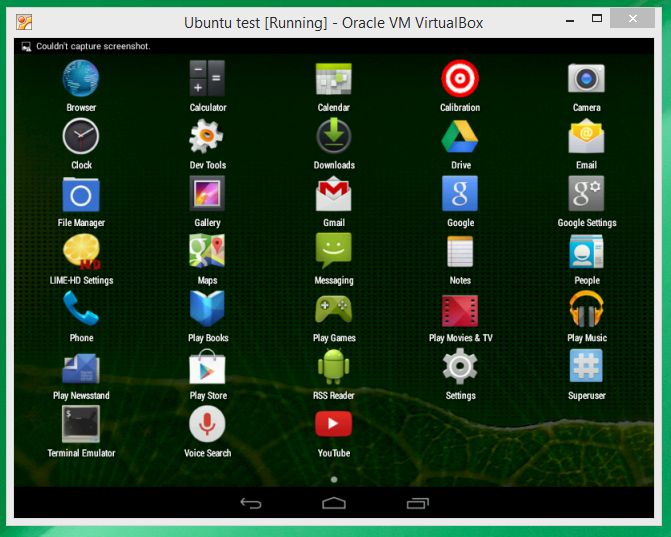
اکنون میتوانید با مراجعه به وبسایت اصلی این پروژه – اینجا – آخرین نسخه از نرمافزار را با نام Android X86 4.4-r1 دانلود و روی سیستم خود نصب کنید.
نکته اینکه به لطف وجود پلاگینهای ffmpeg و Stagerfright، شتاب دهنده سختافزار OpenGL ES برای کارتهای گرافیکی اینتل یا AMD Radeon و لانچر KitKat امکان اجرا و نمایش بازیها و ویدئوهای HD و Full HD بر روی این سیستم عامل وجود دارد.
سه نرم افزار برای کنترل حرارت سخت افزارهای سیستم
گرداوری جعفر سلیمانی
قبل از خواندن این مطلب دوستان لطف کنند نظرات خود را راجع به این سری مطالب که در سایت ارسال میکنم بیان نمایند تا هم مشوقی برای ادامه راه باشد و هم با دیدگاه های شما آشنا شده
همچنین دوستان راجع به مطالبی که نیاز دارند اطلاعات کسب کنند در نظرات آنهارا بیان کنند تا با کمک دیگر دانشجویان راجع به این موارد مصالب مفید در سایت قرار داده شود
در بسیاری از موارد عدم عملکرد صحیح سیستم شما تنها یک عامل اساسی دارد: دمای بیش از حد سیستم و سخت افزارهای آن. چنانچه حرارت سیستم و سخت افزارها بیش از حد باشد ممکن است منجر به Shut Down شدن سیستم یا به اصطلاح هنگ کردن آن باشد. در اینجا شما را با سه ابزار برای رصد . کنترل حرارت سخت افزارهای سیستم آشنا میکنیم.

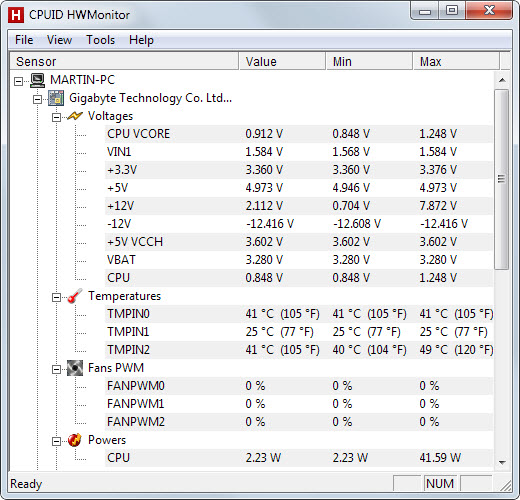
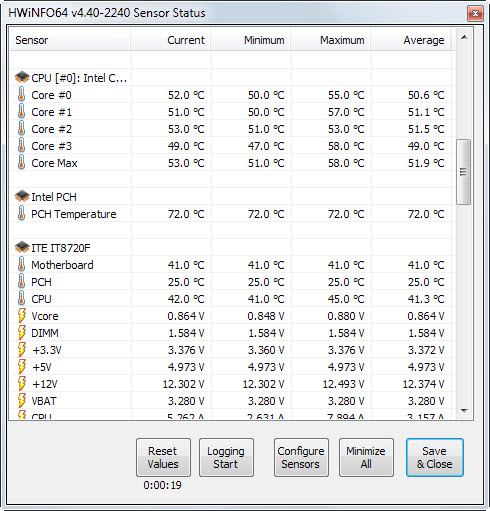
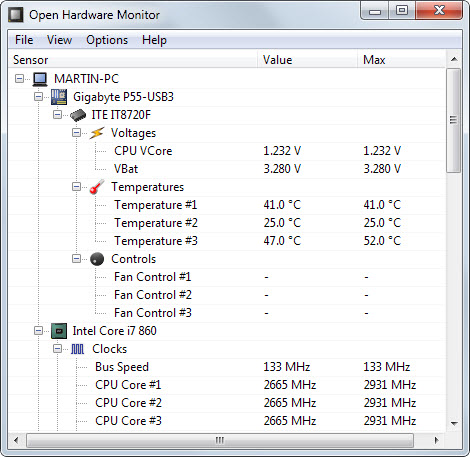
از استفاده از گوگل کروم بر روی لب تاپ خود پرهیز کنید
گرآوری جعفر سلیمانی
اخیرا اخباری منتشر شده است مبنی بر اینکه مرورگر معروف گوگل کروم بر روی سیستم عامل ویندوز با یک مشکل اساسی روبرو است که خبر بدی برای کاربران لپتاپ به همراه دارد. این مرورگر منجر به آن میشود که باتری لپپتاپ به شدت ضعیف شده و عمر ذخیره انرژی آن کاهش یابد و در عین حال منجر به کندی سیستم عامل نیز میشود.
این موضوعی است که اولین بار وب سایت «فوربس» آن را منتشر کرده است. سوال اساسی در اینجا است که چه چیز منجر به آن میشود که گوگل کروم بیش از سایر مرورگرهای دیگر ذخیره باتری لپتاپ را به سرعت تحلیل برد؟ آنگونه که فوربس توضیح داده است گویا این مشکل ناشی از آن چیزی است که به آن Clock Tick Rate میگویند. این سیستم ذاتی ویندوز است و بدون آنکه خود به دنبال آن بروید چیزی از آن نخواهید دانست:
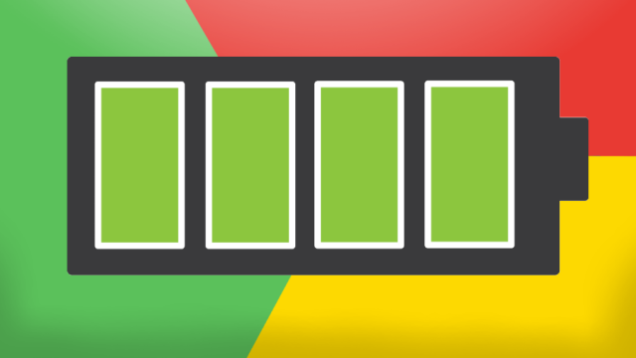
در واقع کاری که گوگل کروم به محض اجرا انجام میدهد این است که نرخ تیک ساعت سیستم را به 1 میلی ثانیه کاه میدهد. در حالی که در حالت عادی در ویندوز این نرخ باید برابر با 15.625 میلی ثانیه باشد.
اما نرخ تیک ساعت چیست و چرا این موضوع اهمیت دارد؟ در سیستم عاملی مانند ویندوز رویدادها هستند که همه چیز را رقم میزنند و این رویداد نیز در فواصل زمانی مشخص پردازش میشوند. برای کاهش مصرف انرژی پردازشگر در زمانی که رویدادی نیازمند پردازش نیست به حالت Sleep رفته و سپس در فواصل زمانی تعیین شده برای پردازش رویدادها به حالت عادی باز میگردد.
در واقع کاری که کروم میکند این است که این نرخ را از نو تعریف میکند و با کاهش آن به 1 میلی ثانیه در نسبت با 15.625 میلی ثانیه منجر به آن میشود که سیستم برای مدت زمان بیشتری بیدار بماند. در حقیقت در 1 میلی ثانیه پردازشگر 1000 بار در ثانیه برای پردازش رویدادها بیدار میشود ولی در 15.625 میلی ثانیه این اتفاق تنها 64 بر در ثانیه رخ میدهد.
مایکروسافت در این باره گفته است که کاهش نرخ تیک ساعت سیستم به 1 میلی ثانیه منجر به آن میشود که مصرف انرژی تا بیش از 25 درصد افزایش یابد. این موضوع همچنین میتواند منجر به بروز مشکلاتی در سیستم نیز بشود زیرا در این صورت یک نرم افزار بیشتر منابع سیستم را به خود اختصاص میدهد.
اما اگر کروم این کار را با سیستم میکند، اوضاع در خصوص سایر مرورگرها به چه ترتیب است؟ زمانی که اقدام به اجرای آخرین نسخه از فایرفاکس یا Internet Explorer میکنید، نرخ تیک ساعت سیستم برابر با همان 15.625میلی ثانیه باقی میماند، تاز مانی که مرورگر نیاز داشته باشد تا برای انجام پروسه ای خاص این نرخ را افزایش دهد.
برای مثال زمانی که اقدام به دیدن ویدئویی در وب سایت یوتوب میکنید، این نرخ به 1 میلی ثانیه افزایش میابد، اما بعد از بستن تب مذکور به حالت عادی باز میگردد. اما گوگل کروم از همان ابتدای اجرا این نرخ را به 1 میلی ثانیه تغییر داده و تا آخرین لحظه یعنی بستن مرورگر به شکل کامل در همان نرخ نگه میدارد:
معرفی یک ابزار بسیار جالب و کاربری در فضای سایبر
که در مواقع بسیاری از جمله هنگامی که به سیستم خود دسترسی ندارید و نیازمند اجرای نرمافزاری برای امور خود هستید، به یاری شما میآید.
گرداوری :جعفر سلیمانی
درست است و درست خواندهاید! میتوانید نرمافزارهای خود را بدون آنکه نیاز به نصب داشته باشید، اجرا کنید، به ویژه آنکه اگر در سیستم خود از کمبود حافظه رنج میبرید، یا نیاز به اجرای نرمافزارهایی دارید که به ندرت از آنها استفاده میکنید و نیازی به نصب آنها ندارید، این ابزار بسیار به کمک شما خواهد آمد!به گزارش «تابناک»، دنیای فنآوری به شدت در حال تحول است و به اندازهای سریع و وسیع شده که نباید از شنیدن بسیاری از موضوعات شگفتزده شد.
از سویی این تحول گویا بیش از همه در راستای موبایل یا سیار کردن موضوعات است. به این معنا که دیگر کاربران به یک نقطه خاص وابستگی نداشته باشند و از هر مکان و در هر زمانی بتوانند امور خود را رتق و فتق کنند. شاید اگر تا چندی پیش کسی به شما میگفت که میتوانید نرمافزارهای مورد نیاز خود را بدون نصب کردن اجرا کنید، تعجب میکردید؛ اما اکنون ابزار Spoon این موقعیت را فراهم کرده است. پس تعجب نکنید!
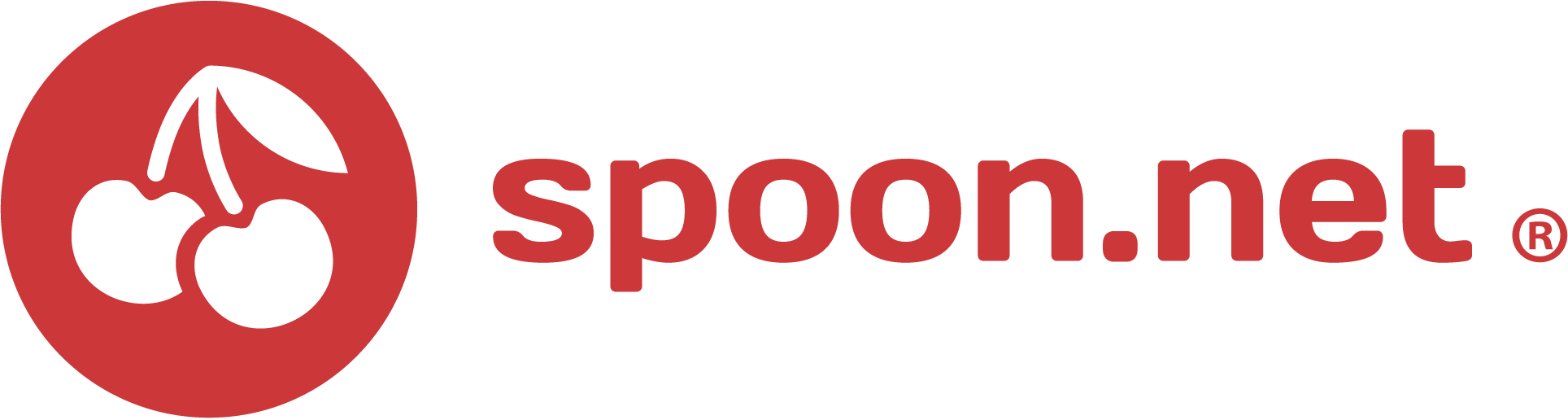
Spoon یک وبسایت خدمات شبیهسازی نرمافزار است که به شما اجازه میدهد، نرمافزارهای گوناگون را بر روی سیستم خود و با ارتباط اینترنتی اجرا کنید. نکته جالب درباره این سرویس آن است که تقریبا هیچ نرم افزار مشهور و شناخته شدهای نیست که در پایگاه نرم افزارهای آن پیدا نشود؛ اعم از نرم افزارهای کاربردی، مرورگرها، بازی ها و ... .
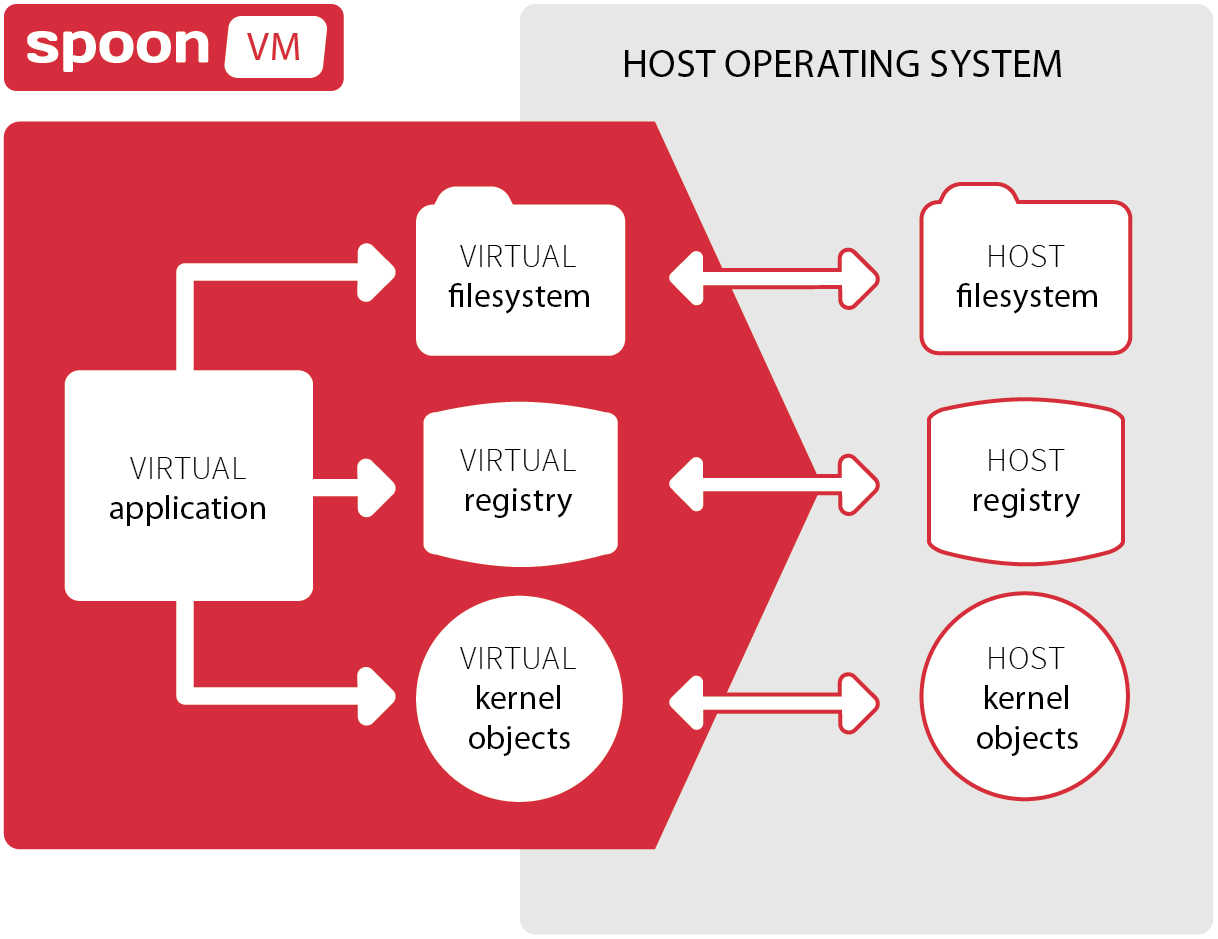
برای آغاز به کار با این ابزار به صفحه نخست آن به آدرس www.spoon.net بروید. نخست نیاز است با یک حساب کاربری رایگان در این سرویس نامنویسی و پس از وارد کردن نام کاربری، گذرواژه و ایمیل خود روی Create Free Account کلیک کنید.
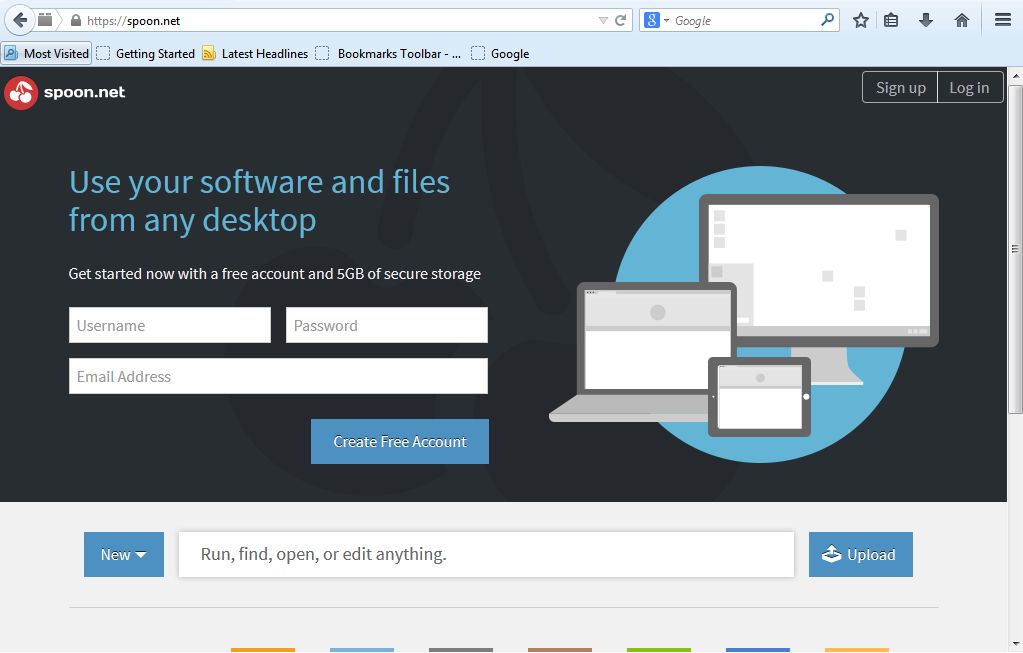
در این صورت این ابزار ضمن نامنویسیتان در سرویس، شما را مستقیم به لینک دانلود پلاگین ابزار هدایت میکند. این پلاگین برای اجرای برنامهها روی سیستم شما لازم است. آن را دانلود کرده و نصب کنید. بعد از همه اینها به دو روش میتوانید از این ابزار استفاده کنید.
راه نخست، رجوع به وبسایت این ابزار (همان Spoon. net) و گشت و گذار در بین پایگاه نرمافزارهای آن است که در آنجا میتوانید فهرستی از ابزارها نرمافزارهای کاربردی موجود را ببینید یا به جستجوی ابزار مورد نیاز خود بپردازید.
همان گونه که گفته شد، تقریبا هیچ نرمافزار مشهور و شناخته شدهای نیست که در اینجا پیدا نکنید.
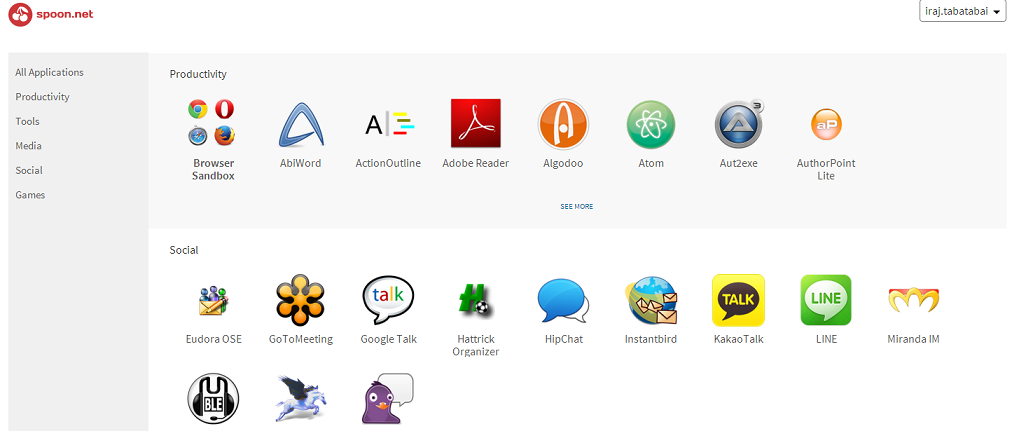
راه دوم آنکه با ابزار Local که پس از نصب پلاگین به سیستم شما افزوده میشود، به حساب کاربری خود وارد شوید.
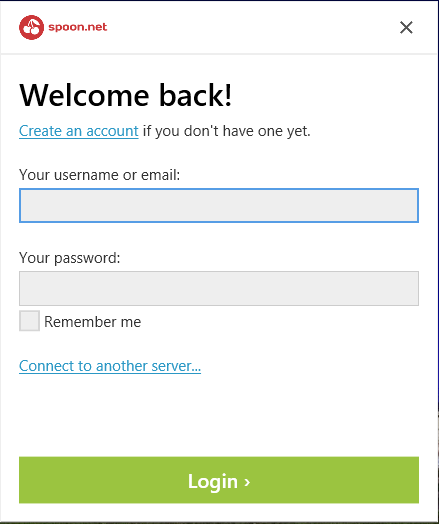
پس از آن آیکون Spoon در Tray ویندوز نمایش پیدا میکند که با کلیک بر آن پنل، ابزار در سمت راست صفحه نمایش ظاهر میشود. با این پنل میتوانید ابزار مورد نظر خود را جستجو کنید.
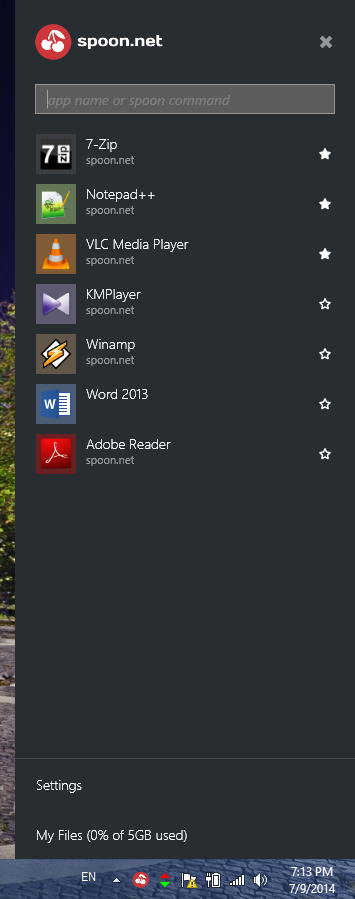
نکته مهم در حین جستجوی نرمافزارها با پنل این ابزار این است که حتی اقدام به نمایش نسخههای گوناگون از ابزار در صورت وجود میکند.
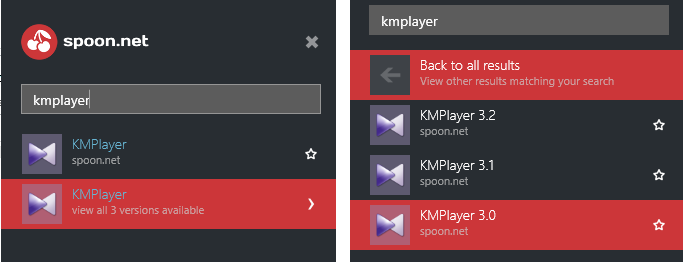
با بهکارگیری از هر دو راه نامبرده برای اجرای نرمافزارها، اتفاقی که میافتد، این است که این ابزار پس از انتخاب نرمافزار مورد نظر برای اجرا، اقدام به بارگذاری آن برای اجرا میکند. شاید همچنین لازم باشد که شرایط استفاده از نرم افزار را (دقیقا مشابه زمانی که آنها را نصب میکنید) بپذیرید. نکته اینکه بارگذاری هر نرمافزار تنها برای نخستین باری که آن را اجرا میکنید، صورت میگیرد و برای دفعات بعد، نرمافزار با سرعت و بدون نیاز به بارگذاری اجرا میشود.
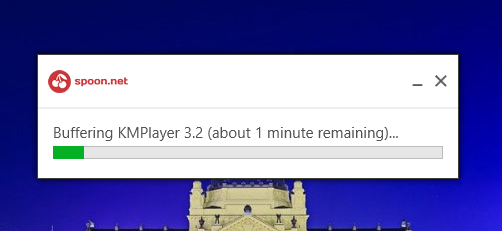
در آزمایشی که ما با این ابزار انجام دادیم، موفق شدیم نرمافزار KMP و Adobe Reader را به خوبی اجرا کرده و بدون هیچ اشکال و خطا از آنها استفاده کنیم. نکته مهم اینکه نسخه مناسب با ویندوز خود (۶۴ یا ۳۲ بیت) را در صورت وجود برگزینید.
آزاد سازی حافظه درایو ویندوز
گرداوری :جعفر سلیمانی
یکی از مشکلاتی که اغلب کاربران به ویژه بعد از گذشت مدتی از نصب ویندوز با آن مواجه میشوند، کمبود شدید حافظه بر روی درایو سیستمی است. در حالی که راه های متفاوتی برای آزاد سازی حافظه بر روی درایو ها و به ویژه درایو سیستمی وجود دارد، ما در اینجا چهار روش حرفه ای را برای این منظور مد نظر قرار میدهی.
زمانی که با مشکل کمبود حافظه بر روی سیستم و درایو سیستمی خود مواجه میشوید، اولین نکته ای که به نظر هر کاربری میرسد، پاک کردن فایلها و برنامه ها از روی سیستم و رجوع به ابزارهایی نظیر Disc CleanUp است. برخی از کاربران با نصب برنامه های سنگین و حجیم بر روی درایوهای دیگر غیر از درایو سیستمی این مشکل را تا حدی حل و رفع میکنند و برخی دیگر از سایر روش ها برای این موضوع بهره میبرند.
ما در اینجا چند روش متفاوت را برای آزاد سازی حافظه بر روی درایو سیستمی ویندوز مد نظر قرار میدهیم که با استفاده از آنها میتواند چندین گیگابایت حافظه را برای درایو سیستمی خود آزاد کنید:

این چند روش معطوف به هدف قرار دادن مکان ها و فایلهایی بر روی سیستم است که به شدت حافظه را از شما دریغ میکنند. البته اشغال حافظه توسط این مکان ها چندان بی دلیل هم نیست، اما میتوان با کمی ترفند و صرف وقت، تا حد زیادی حافظه اشغال شده توسط این فایلها و مکان ها را آزاد کرد.
Hibernation و خاموش کردن آن
یکی از قابلیت هایی که بسیاری از کاربران از آن استفاده نکرده اما متاسفانه حافظه زیادی از سیستم را خود اختصاص میدهد، قابلیت Hibernation است. این قابلیت چندین گیگابایت حافظه از درایو سیستمی را به خود اختصاص میدهد و اگر چنانچه استفاده ای از این ابزار ندارید بهتر است که آن را غیر فعال کنید.
برای غیر فعال کردن ای قابلیت بر روی منوی Start یا Start Screen کلیک کنید و گزینه cmd را جستجو کرده و آن را در حالت Run as Administrator اجرا نمایید. سپس در cmd عبارت زیر را عینا وارد کرده و بر روی دکمه Enter کلیک کنید:
Powercfg.exe /hibernate off
به این ترتیب قابلیت Hibernate در سیستم شما غیر فعال میشود. چنانچه لازم بود این قابلیت را مجددا فعال کنید، مجددا دستور فوق را با سوییچ on به جای off اجرا کنید.
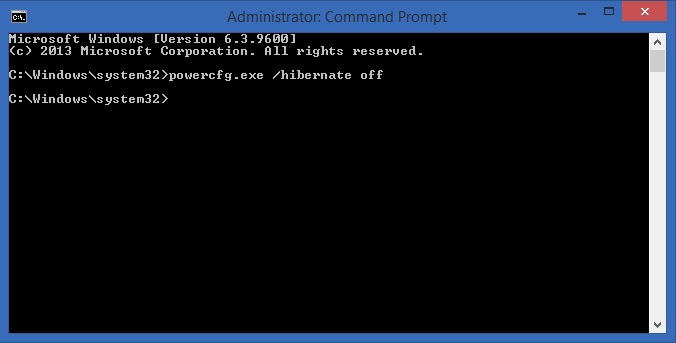
Page file و تغییر اندازه آن
یکی از فایلهایی که چندین گیگابایت حافظه را از درایو سیستم به خود اختصاص میدهد، Page File است. البته میزان حافظه ای که این فایل اشغال میکند، بسته به نوع سیستم عامل متفاوت است. برای مثال بر روی ویندوز 7 حجم این فایل برابر با میزان حافظه RAM است.
برای تغییر اندازه و حجم این فایل، به ترتیب زیر عمل نمایید:
کلیدهای Win + Pause را فشار دهید تا اپلت Control Panel اجرا شود. از پنل سمت راست گزینه Advanced System Settings را انتخاب کنید. بعد از باز شدن System Properties بر روی دکمه Settings در کنار Performance کلیک کنید:
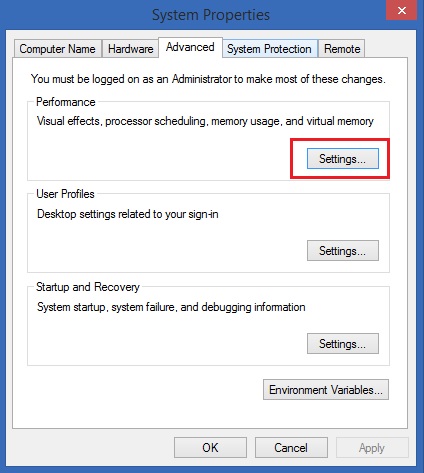
سپس به تب Advance رفته و بر روی دکمه Change در زیر بخش Virtual Memory کلیک کنید. تیک گزینه automatically manage paging file size for all drives را برداشته و هر درایوی را که میخواهید برای جای گیری این فایل انتخاب نموده و در صورت لزوم میتواند اندازه آن را نیز به دلخواه خود تغییر دهید:
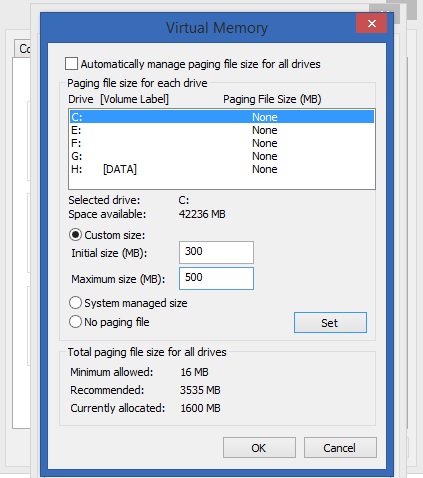
البته بهتر است بهترین میزان حجم فایل را با رصد کردن عملکرد سیستم بعد از تغییر آن بدست آورید. در صورتی که در عملکرد سیستم خود شاهد کندی و اشکال بودید، حجم تعیین شده را افزایش دهید.
تغییر اندازه System Restore
ابزار System Restore به کاربران سیستم عامل این امکان را میدهد که در صورت بروز اشکال در ویندوز، آن را به حالت قبل بازیابی کنند. Restore Point ها که همان تاریخ ها یا نقاط عطف تغییر در سیستم هستند، هر زمان که شما اقدام به ایجاد تغییرات اساسی در هسته ویندوز میکنید – مانند نصب درایورها – به شکل خودکار ایجاد میشوند. این امر منجر به آن میشود که به مرور زمان بخشی از حافظه به این Restore Point ها اختصاص یابد.
برای تغییر اندازه System Restore مجددا با فشار دادن کلید های Win + Pause وارد اپلت Control Panel شوید. از پنل سمت چپ گزینه System Protection را انتخاب کنید. پنجره ای باز میشود که وضعیت فعلی System Restore را نشان میدهد:
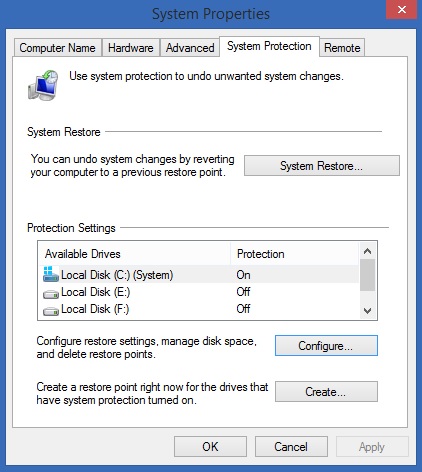
در این صفحه با انتخاب درایور مورد نظر خود و کلیک بر روی دکمه Configure میتوانید تنظیمات مربوط به Restore و اندازه و حجم فایل های مربوط به آن را تعیین کنید.
پاک کردن Shadow Copy ها و نگه داری از آخرین Restore Point
یکی از موارد مربوط به System Restore این است که به مرور زمان تعداد Restore Point های انباشته شده در سیستم منجر به اشغال شدید حافظه میشوند. پاک کردن این Restore Point ها یا Shadow Copy ها از طریق زیر ممکن است:
گزینه Disc Cleanup را در منوی Start یا Start Screen جستجو کنید و آن را اجرا نمایید. بعد از انتخاب درایور مورد نظر بر روی دکمه Cleanup System Files کلیک نمایید و سپس مجددا درایو مورد نظر خود را انتخاب نمایید. بعد از باز شدن پنجره مذکور، وارد تب More Options شوید:
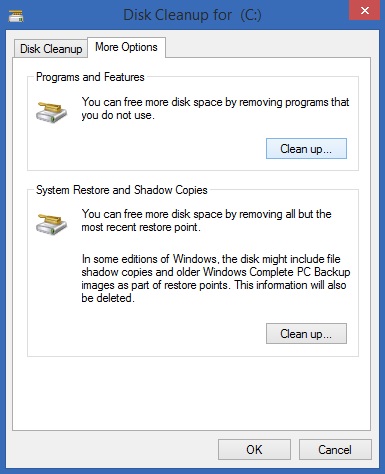
سپس در ذیل بخش System Restores and Shadow Copies بر روی دکمه Clean Up کلیک کنید. پیامی نمایش داده میشود که از شما در خواست تایید پاکسازی موارد مربوطه را میکند. نکته مهم این است که این مورد را تنها در صورتی مد نظر قرار دهید که سیستم شما با ثبات و بدون مشکل عمل میکند.
به این ترتیب و با استفاده از این روش ها شما قادر خواهید بود که بسته به مدت زمانی که از نصب سیستم عامل میگذرد بین 5 تا بیش از 20 گیگابایت حافظه را بر روی درایو سیستم خود آزاد سازی نمایید.
هفت نکته راجع به اینترنت که احتمالا نمیدانید
گرداوری :جعفر سلیمانی
در حالی که هر روزه از اینترنت به عنوان یکی از ابزارهای اصلی برای ارتباطات و حتی و کسب و کار خود بهره میبریم، اما باید یکبار از خود سوال بپرسیم که چقدر از اینترنت میدانیم. اینکه اینترنت به واقع چیست و چگونه میتوان از آن بهره برد.
شاید به قدری در فضای وب و سایبری مشغول و غرق شده ایم که اساسا فراموش کرده ایم که در یک چنین فضایی به سر میبریم. اما لازم است که گاهی سری بالا کنیم و از ماهیت آنچه در آن به سر میبریم و تاریخچه آن بیشتر اطلاعات بدست آوریم.
البته در اینجا ما قصد آن را نداریم که وارد مبحث ماهیت اینترنت و وب و یا تاریخچه آن شویم، چرا که این موضوع مباحث مفصل و چالشی را در بر دارد و قطعا تعریف ماهیت اینترنت چیزی نیست که در یک گزارش کوتاه بتوان به شکل جامع به آن پرداخت. بلکه در اینجا هدف ما این است که شما را با هفت نکته جالب در خصوص اینترنت و وب آشنا سازیم که در آن ضمن تمرکز بر جنبه سرگرم کننده، کمی چاشنی اطلاعات عمومی در خصوص اینترنت نیز مخلوط باشد:

1 – انسان ها تنها 49 درصد از کل ترافیک اینترنت را شکل داده اند. الباقی؟ 51 درصد دیگر ترافیک اینترنت توسط Bot ها (ربات های رایانه ای که در واقع برنامه هایی برای انجام امور تعریف شده به شکل خودکار هستند) شکل داده شده است.

2 – مجموع وب سایتهای نامرئی و ثبت نشده که در موتور های جستجو یافته نمیشوند (Deep Web) 500 برابر بزرگتر و بیشتر از وب سایتهای مرئی و قابل جستجو و بازدید (Surface Web) است.
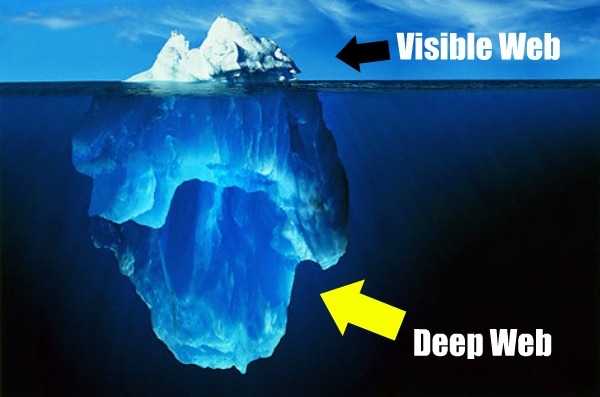
3 – سرعت اینترنت در پایگاه بین المللی فضایی بیشتر از متوسط سرعت اینترنت در استرالیا است و متوسط سرعت اینترنت در استرالیا بیش از سه و نیم برابر متوسط سرعت اینترنت در ایران است.

4 – هنگ کنگ با متوسط سرعت اینترنت 82.6 Mbps سریعترین اینترنت دنیا را دارد و نیجر با 0.6 Mbps تنبل ترین اینترنت دنیا را در اختیار دارد. ایران با متوسط سرعت 4.02 Mbps در رتبه 154 در بین 192کشور قرار گرفته است.

5 – 4 سال طول کشید تا رقم کاربران اینترنت به 50 میلیون نفر رسید. در حالی که برای رسیدن تلویزیون به همین میزان کاربر 13 سال و برای رادیو 18 سال زمان صرف شد.

6 – اولین وب سایت دنیا در سال 1991 ساخته شد. شما میتوانید این وب سایت را در اینجا مشاهده کنید. (www.info.cern.ch)

7 – اولین وب کم در دانشگاه کمبریج و در سال 1993 برای رصد و مشاهده یک قهوه جوش مورد استفاده قرار گرفت.

جام جهانی
گرداوری جعفر سلیمانی
امروز براتون میخوام یه اپلیکیشن معرفی کنم البته تحت اندروید که جریانات جام جهانی را بتونید دنبال کنید
نرم افزارهای موبایل طراحی شده مخصوص به جام جهانی فوتبال در برزیل دقیقا این هدف را دنبال میکنند که کاربران علاقمند از سراسر دنیا را مدام در جریان تحولات این رویداد مهم ورزشی و اطلاعات مربوط به آن قرار دهند.
تنها جستجویی در گوگل برای این نرم افزار یک فهرست بلند بالا را در اختیار کاربران قرار میدهد که اغلب آنها هرچند رایگان هستند، اما نیازمند دسترسی هایی خاص از سوی کاربر میباشند. ما در اینجا دو نمونه از بهترین این نرم افزارها را که نیازمند دسترسی خاصی از سوی کاربران نیست برای شما انتخاب کرده ایم:

Brazil Cup 2014
این نرم افزار یک نرم افزار خوب و تقریبا جامع است که برای استفاده از آن نیازی به هیچ دسترسی و مجوز اضافی از سوی کاربر نیست. این نرم افزار رایگان است، اما تنها مشکل در خصوص آن این است که اقدام به نمایش تبلیغات در پایین صفحه میکند. در این نرم افزار کاربر امکان انتخاب تیم مورد علاقه خود را دارد که این امکان از طریق اولین اجرای نرم افزار بعد از نصب آن قابل تنظیم است:

در صورت انتخاب تیم مورد علاقه اطلاعات آن تیم به شکل ویژه در نرم افزار مورد توجه قرار گرفته و به شکل خودکار تمامی تاریخ ها و ساعتهای مربوط به بازی های تیم به همراه سایر اطلاعات با زان و مکان محل جغرافیایی کاربر همسازی شده و اطلاعات بر این پایه به کاربر عرضه میشود.
از جمله امکاناتی که در این نرم افزار برای کاربر وجود دارد عبارتست از:
تقویم: نمایش تمامی بازی ها در تقویم جام جهانی
علاقمندی ها: امکان اضافه کردن بازی ها و تیم ها به لیست علاقمندی ها.
مرحله گروهی: نمایش تمامی تیم ها و گروه ها به همراه بازی ها، امتیازات، رتبه و برد و باخت ها
تیم ها: اطلاعات عظیم و وسیع در خصوص تیم ها از جمله پشتیبانی توییتری، اطلاعات تیم ها، بازیکنان و بازی ها
استادیوم ها: اطلاعات مربوط به استادیوم ها از جمله لینک اطلاعات به نقشه گوگل و اطلاعات مربوط به بازی های برنامه ریزی شده در هر استادیوم
تاریخچه: تاریخچه قهرمانان، نایب قهرمانان و تیم های سوم و چهارم جام های جهانی دره های قبل:

این نرم افزار همچنین اطلاعات بیشمار دیگری را نیز در اختیار کاربران قرار میدهد. برای مثال اگر اقدام به انتخاب یک بازی کنید، به صفحه بررسی و اطلاعات بازی منتقل میشوید. در این صفحه اطلاعات جامعی در خصوص هر تیم و آمار آن و همچنین آمار بازی و بازیکنان ارائه میشود.
البته برخی از این اطلاعات قبل از بازی ها و برخی دیگر بعد از بازی ها در اختیار کاربران قرار خواهد گرفت. همچنین از تقویم این بازی میتوانید اقدام به اضافه کردن برخی رویدادهای مورد علاقه خود به تقویم اصلی گوشی کنید.
World Cup 2014
این نرم افزار تنها نیاز به یک مجوز و دسترسی از سوی کاربر دارد. همچنین همچون نرم افزار قبلی اقدام به نمایش تبلیغات در پایین صفحه میکند.
یکی از ویژگیهای خوب این نرم افزار این است که در ابتدا همه گروه ها را با اطلاعاتی نظیر بازی ها و امتیازات نمایش میدهد که با کلیک بر روی آیکون مربوطه میتوان اطلاعات بیشتری را نیز بدست آورد. اطلاعاتی نظیر:
بازیها: اطلاعات تمامی بازیها که البته متاسفانه همانند نرم افزار قبلی اقدام به همسان سازی زمان بر اساس محل جغرافیایی فعلی نمیکند.
رتبه بندی: نمایش اطلاعات مربوط به رتبه بندی تیم ها در هر گروه
گل زنان: جدول مربوط به گل زنان و امتیاز آور ترین بازیکنان در هر تیم.
ویدئوها: که مستقیما از FIFA TV دریافت میشوند
گالری تصاویر: که همچنین از سایت فیفا دریافت میشوند:
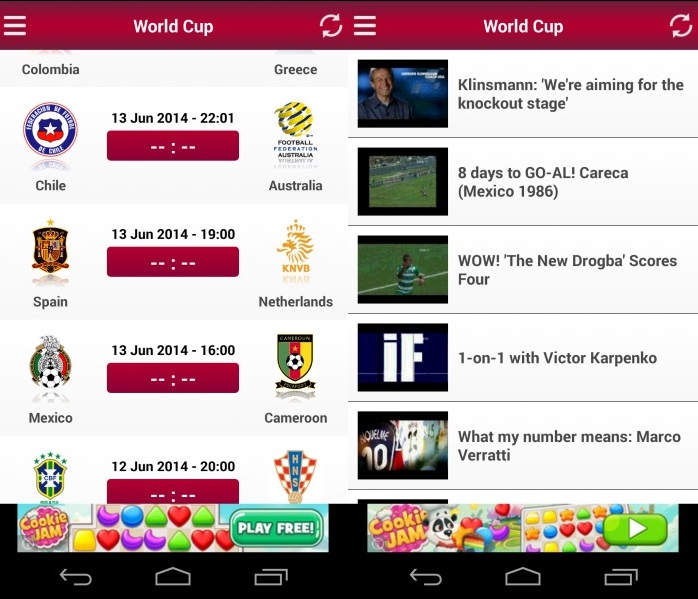
البته به خوبی میتوان متوجه شد که این نرم افزار به اندازه Brazil Cup 2014 جامع و گسترده نیست اما ارائه فیلم ها و تصاویر از نکات مثبت این نرم افزار است که مورد نخست از آن محروم است. همچنین امکان همسازی خودکار زمان در این نرم افزار وجود ندارد که کاربر باید به شکل دستی به این موضوع بپردازد.
آیا شما نیز نرم افزار دیگر و بهتری برای رصد بازیهای جام جهانی به شکل Real-time میشناسید؟ آن را در قسمت نظرات با سایر کاربران به اشتراک بگذارید و همچنین ما را از تیم مورد علاقه خود در جام جهانی مطلع کنید.
پاک کردن نرم افزارها به شکل دسته ای
گرداوری جعفر سلیمانی
روزی میرسد که نگاهی به سیستم خود میکنید و متوجه میشوید که طی مدت زمانی طولانی تعداد زیادی از نرم افزارها بر روی این سیستم انباشته شده که دیگر قابل استفاده نبوده یا موضوعیت آنها از دست رفته است. حال یا میتوانید یک به یک اقدام به پاک کردن آنها از روی سیستم کنید یا آنکه با این ابزار فوق العاده همه آنها را به شکل دسته ای انتخاب و یا از طریق یک کلیک راست پاک کنید!
کاربران ویندوز به خوبی میدانند که ابزار ذاتی ویندوز برای پاک کردن حجم انبوهی از برنامه های نصب شده بر روی سیستم جوابگو نیست. این ابزار، کند و خسته کننده است و در برخی موارد همه ردپای نرم افزارها را پاکسازی نمیکند.
در نتیجه برای پاک کردن نرم افزارها به شکل انبوه نیازمند یک ابزار کارآمد و چابک هستیم و چه قدر خوب است که Menu Uninstaller Pro حتی به کاربران اجازه میدهد که نرم افزارهای نصب شده بر روی سیستم را تنها از طریق کلیک راست بر روی آیکون آنها از روی سیستم پاک کنند:

واسط کاربری نرم افزار بسیار ساده و زیبا طراحی شده است. در نمای اصلی واسط کاربری نرم افزارهایی که بر روی سیستم نصب شده اند فهرست شده که میتوانید با انتخاب هر کدام اقدام به پاک کردن آنها از روی سیستم خود کنید.
همچنین با کلیک بر روی دکمه Show Updates میتوانید از حالت User Applications به حالت User and System Applications سوییچ کنید که این امر منجر به آن میشود که کاربر بتواند اقدام به پاک کردن نرم افزارها و بروزرسانی های سیستمی نیز بکند. از سوی دیگر ابزار جستجوی این نرم افزار که در بالای واسط کاربری تعبیه شده است، برای یافتن نرم افزارهای مورد نظر بسیار کاربردی است:
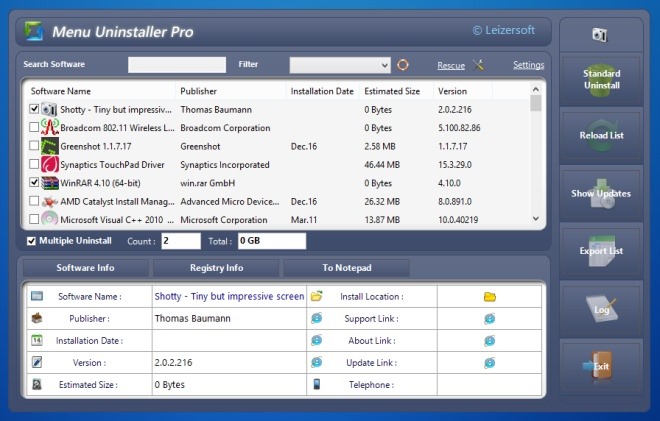
زمانی که اقدام به انتخاب یک نرم افزار در این فهرست میکنید، اطلاعات مربوط به آن همچون نام تولید کننده، نسخه نرم افزار، اندازه و ... در نمای پایینی نمایش داده میشود. همچنین امکان دیدن اطلاعات مربوط به این نرم افزار در رجیستری ویندوز نیز وجود دارد.
نکته خوب این نرم افزار این است که با انتخاب گزینه Multiple Uninstall میتوانید نرم افزارهای متعدد را انتخاب کرده و به شکل گروهی آنها را از روی سیستم خود پاک کنید. برای اینکار کافی است که بعد از انتخاب نرم افزار یا نرم افزارهای مربوط از این فهرست دکمه Standard Uninstall را از پنل سمت راست انتخاب کنید:
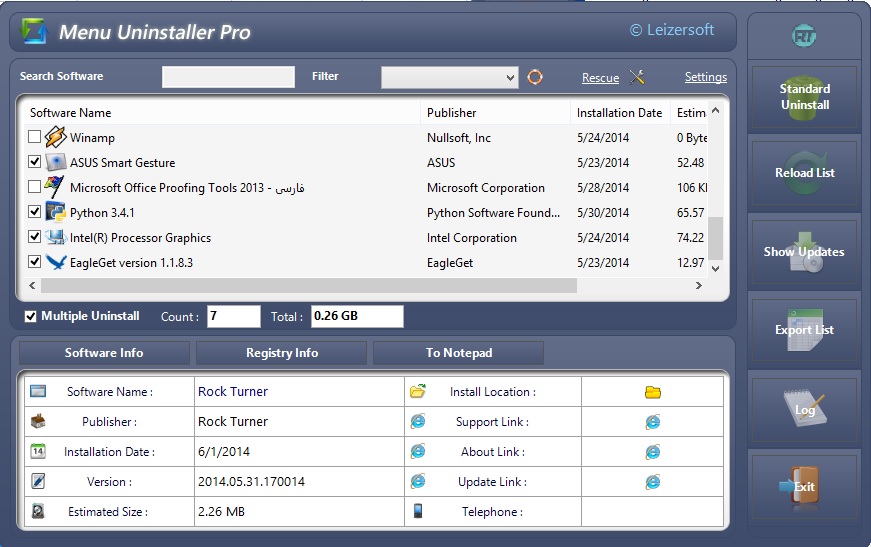
اما یکی از قابلیت های منحصر به فرد این نرم افزار که آن را با سایر نمونه های مشابه خود متفاوت میسازد، قابلیت پاک کردن نرم افزارهای نصب شده بر روی سیستم از طریق منوی محتوایی و کلیک راست است. برای این کار کافی است که بر روی آیکون میانبر نرم افزار کلیک راست کرده و از منوی محتوایی گزینه مربوطه را انتخاب کنید. این امر سهولت پاک کردن نرم افزارها را بیشتر و فرایند کار را بسیار ساده میسازد:
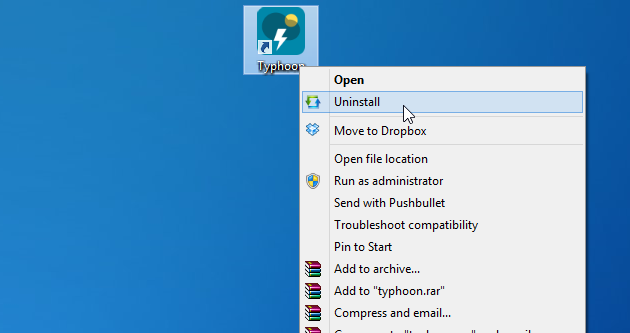
روش سوم برای پاک کردن نرم افزارها از طریق این ابزار، این است که آیکون میانبر نرم افزار را کشیده و در پنجره Menu Uninstaller Pro رها کنید. البته در برخی موارد این گزینه به خوبی عمل نمیکند.
اما در کنار همه اینها این نرم افزار از چند قابلیت کلیدی دیگر نیز برخوردار است. از جمله امکان Export کردن فهرست تمامی برنامه های نصب شده بر روی سیستم در یک فایل CSV، امکان دسترسی به تاریخچه و Log، تغییر زبان نرم افزار، و حالت کاری نرم افزار (Normal یا Fast). همچنین کاربران امکان ایجاد یک گذرواژه برای استفاده از نرم افزار را نیز در اختیار دارند و همه اینها از طریق منوی Settings نرم افزار قابل دسترسی است:
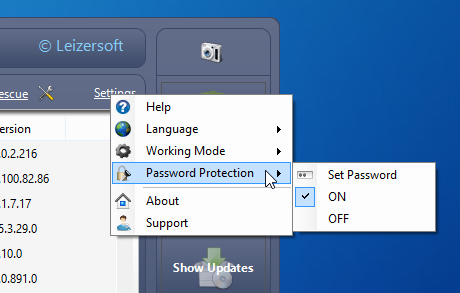
این نرم افزار بر روی همه نسخه های ویندوز از XP تا ویندوز 8.1 و بر روی هر دو سیستم 64 و 32 بیتی قابل نصب و اجرا است. برای دانلود نرم افزار میتوانید از لینک مستقیم زیر استفاده کنید
با سلام خدمت همه دانشجویان گرامی MIT
با توجه به اینکه آمار مراجعه کنندگان به سایت انجمن هرروزه بیشتر میشود و مراجعه کنندگان محترم فقط به صرف دانلود چند نمونه سوال یا پاورپوینت دورس به وب سایت مراچعه نکنند و با توجه به اینکه بیشتر دانشجویان این رشته دستی در فناوری اطلاعات و ارتباطات دارند من یک ایده برای فعال تر کردن سایت دارم که با همکاری شما دوستان فکر میکنم در جهت تسهیم دانش و بالابردن سطح اطلاعات علمی خودمون خیلی خوب باشه
ایده ای که من دارم به این صورت است که در هر چند وقت یکبار یک سوال کلیدی در مورد فناوری اطلاعات در سایت گذاشته شود و دوستان با توجه به تجربه های شخصی یا مطالعه روی این مورد جوابهای موردنظرشان را بدهند تا یک تالار بحث و گفتگوی علمی راجع به مباحث مختلف فناوری اطلاعات کم کم شکل بگیرد الان وب سایتهایی مثل برنامه نویس یا پی سی ورد و یا.. چون انجمنهای فعالی دارن کلی رنکینکشون در بین سایتهای ایرانی بالا است
حال من منتظر نظرات سازنده شما در راه اندازی این قسمت در وب سایت هستم
البته با اجازه مدیران محترم انجمن و درصورت صلاحدید این پست را منتشر نمایند
قبل از انجام عملیات مالی آنلاین، وب سایت مورد نظر را چک کنید
گرداوری جعفر سلیمانی
منبع تابناک
بر اساس دو گزارشی که اخیرا منتشر شده است، اکنون بیش از چهار هفته از افشای حفره امنیتی خطرناک موسوم به Heartbleed میگذرد و تا کنون تقریبا در حدود نیمی از سیستم هایی که به این نقص فاجعه آمیز آلوده شده اند، همچنان آسیب پذیر هستند...
ماه گذشته یک بررسی صورت گرفته از سوی راب گراهام، مدیر موسسه امنیتی Errata Security نشان داد که دقیقا 615 هزار و 268 سرور در سراسر دنیا در برابر حملاتی برای سرقت گذرواژه ها و دیگر اطلاعات سری و محرمانه و مالی و حتی سرقت کلیدهای رمزگذاری شده شخصی و بسیار محرمانه ای که به هکرها امکان جعل هویت یک وب سایت و رصد ترافیک رمزگذاری شده را میدهد، آسیب پذیر هستند.
متاسفانه اخیرا اعلام شده است که این رقم به 318 هزار و 239 سرور رسیده است و نکته در اینجا است که گراهام اعلام کرده است که اسکن و بررسی وی تنها سرورهایی را در بر گرفته که کتابخانه های رمزگذاری شده OpenSSLآسیب پذیر در برابر حملات را شامل هستند. یعنی حفره امنیتی Heatbleed همچنان فعال و خطر ساز است و چه بسا بیش از اینها فعال است.

از سوی دیگر گزارشی جداگانه که اخیرا منتشر شده و از مقیاس های متفاوتی استفاده کرده، نشان میدهد که تقریبا نیمی از سرورهایی که در همان روزهای اول به این حفره امنیتی آلوده شدند همچنان آسیب پذیر هستند و مشکل آنها برطرف نشده است. ین گزارش آورده است که اسکنی که با ابزاری با نام TLS Prober صورت گرفته است، حاکی از این امر است که تنها چهار روز بعد از افشا شدن حفره امنیتی Heartbleed بیش از 5 درصد از سرورهای بزرگ به آن آلوده شدند و همچنان 2.3درصد از آنها آلوده هستند.
حال این نکته را در نظر آورید که این گزارش شامل سرورهایی که به خدماتی از جمله ایمیل و VPN میپردازند نمیشود! حتی بدتر از آن این نکته در گزارش است که بیش از دو سوم از سرورهایی که به این حفره امنیتی آلوده شده اند هنوز اقدام به باطل کردن گواهی های دیجیتال سابق و اخذ گواهی جدید نکرده اند.
به این ترتیب که بروز رسانی OpenSSL در این سرورها تنها یکی از راه های مقابله با Heartbleed است در حالی که یکی از مهمترین اقدامات در این راه این است که همه سرورهای آلوده اقدام به بروز رسانی گواهی های دیجیتال خود کنند. این امر از آن روی است که حفره امنیتی Heartbleed قبل از افشا شدن، در حدود دو سال فعال بوده است!
نتیجه هایی که از این دو بررسی به دست آمده است البته به گفته پژوهشگران آنها، چندان دقیق نیست و چه بسا نتایج اصلی و واقعی بیش از اینها نشان دهنده پراکندگی و وسعت خطر Heartbleed باشد. گراهام اشاره کرده است که در زمانی که اسکن خود را برای یافتن Heartbleed آغاز کرده است، متوجه شده که برخی از سرورها مانع از انجام اسکن میشده اند.
اما و در نهایت حتی با قبول همین نتایج نیز میتوان گفت که وسعت و پراکندگی حفره امنیتی Heartbleed به شدت زیاد است و با وجود آنکه بسیاری از سرورها و وب سایتهایی که پیش از این به این حفره آلوده بوده اند، اکنون اقدام به بروزرسانی و وصله زدن خود کرده اند، همچنان خطر Heartbleed بسیاری از کاربران در سطح دنیا را تهدید میکند.
نکته مهم آنکه در ایران نیز تعداد وب سایتهایی که احتمالا به این حفره امنیتی آلوده شده اند کم نیست. پیش از این در گزارشی اقدام به معرفی کی افزونه برای گوگل کروم در راستای شناسایی وب سایتهای آلوده به این حفره امنیتی کرده ایم. همچنین بهترین پیشنهاد برای کاربران در خصوص اقداماتی از جمله نقل و انتقالات مالی از طریق وب سایت بانکها این است که قبل از ورود به وب سایت مذکور و انجام عملیات، از پاک بودن آن از Heartbleed توسط وب سایت زیر مطمئن شوند.
با وارد کردن URL وب سایت مورد نظر در این وب سایت، میتوانید از آلوده نبودن آن به Heartbleed اطمینان حاصل کنید:

د تا کنون بارها و بارها در خصوص زمینه های فراهم افشا شدن و سرقت اطلاعات در فضای سایبری شنیده باشی و هشدارهای بسیاری در خصوص صیانت از اطلاعات بر روی اینترنت به شما داده شده باشد. برخی از کاربران این هشدارها را جدی تلقی میکنند و برخی دیگر خیر.
در حالی که اکنون دیگر تصور در معرض افشا بودن اطلاعات شما در اینترنت یک تصور یقینی است، اما شاید به این موضوع هیچ وقت دقت نکرده باشید که آن دسته از اطلاعاتی که از شما میتواند بر روی فضای وب سرقت شود، در چه حجم و اندازه ای است. واقعیت این است که اگر از این موضوع مطلع باشید، کاملا شگفت زده خواهید شد!
در اینجا سعی داریم به شما نشان دهیم که حجم اطلاعاتی که از شما و فعالیتهای شما بر روی اینترنت به سادگی هرچه تمام تر قابل دسترسی و افشا سازی است تا چه حد بزرگ و قابل توجه است:

برای دریافت این نکته البته قرار نیست مسیری طولانی را طی کنیم. کافی است که سری به ابزار تحت وب System Scanner به آدرس زیر بزنید تا از میزان اطلاعاتی که از شما در هر لحظه آنلاین بودن در حال افشا شدن است متعجب شوید:
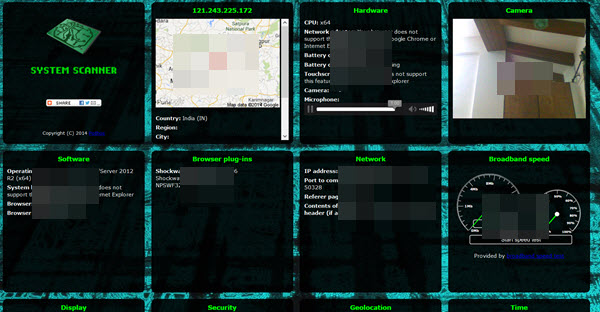
همانگونه که مشاهده میکنید با ورود به این وب سایت، به سرعت اطلاعات سیستم و موقعیت شما به همراه حجم عظیمی از داده های جزئی تر نمایش داده میشود:
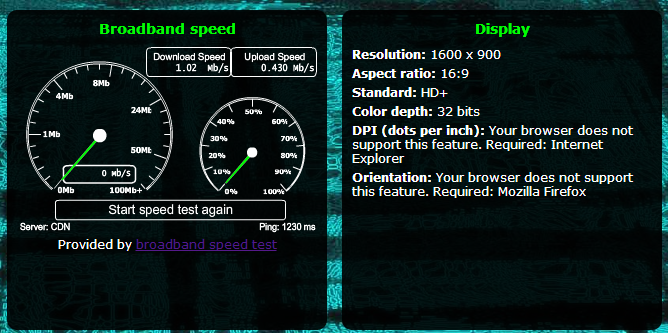
این اطلاعات شامل این موارد است: مرورگری که با آن به اینترنت آمده اید، سیستم عامل شما، مشخصات سخت افزارهای سیستم شما، نوع نرم افزار امنیتی مورد استفاده، آدرس IP شما، سرعت اتصال به اینترنت، موقعیت جغرافیایی و حتی محتویات Clipboard ویندوز و بسیاری از جزئیات دیگر در خصوص شما و سیستم شما...
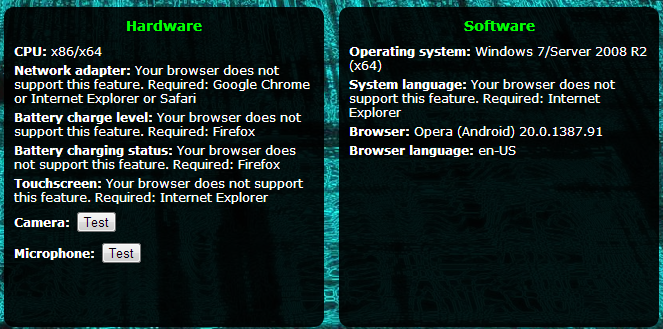
در این وب سایت همچنین میتوانید اقدام به روشن کردن وب کم یا میکروفون خود در صورت نیاز کنید! اگرچه در خصوص برخی از اطلاعات و عملیات ها لازم است مرورگر خود را به فایرفاکس و یا کروم و در مواقعی نیز IE تغییر دهید.
همانگونه که مشاهده میکنید، این ابزار تحت وب اگرچه در مقصود اصلی، ابزاری برای شناسایی وضعیت سیستم و ارتباط اینترنتی شما است، اما به سادگی نشان دهنده میزان و حجم اطلاعاتی است که از شما در حین آنلاین بودن – و به صرف آنلاین بودن – در حال افشا شدن است.
ان امر بیش از همیشه شما را به صرافت خواهد انداخت که باید مراقب اطلاعات خود بر روی اینترنت باشید و با هر اقدام ممکن، از جمله نصب نرم افزارهای امنیتی مناسب، از سرقت اطلاعات خود جلوگیری نمایید.
این ابزار تحت وب هم از نسخه دسکتاپ و هم از نسخه موبایل پشتیبانی میکند و همچنین افزونه آن برای مرورگر کروم نیز در فروشگاه گوگل وجود دارد.
زمانی که صحبت از جستجوی داده ها و مطالب بر روی فضای سایبری و اینترنت به پیش می آید، ناخودآگاه انگشتان کاربران بر روی صفحه کلید میلغزد و Google.com در نوار آدرس وارد میشود.
بدون شک امروز گوگل جزو قدرتمند ترین – و شاید قدرتمند ترین – موتورهای جستجو در سراسر دنیا است که روزانه میلیونها بار مورد ارجاع قرار میگیرد. در حالی که قشر عظیمی از کاربران تنها به وارد کردن کلید واژه ها در این موتور جستجو بسنده میکنند، اما حرفه ای ها از تمامی ابزارهای این موتور جستجو استفاده بهینه میکنند.
سوال اینجا است که آیا شما نیز از ترفندها و ابزارهای جستجوی حرفه ای در گوگل استفاده میکنید یا خیر؟ اگر نه، بگذارید شما را با مهمترین ترفند ها و ابزارهای جستجوی پیشرفته در گوگل آشنا سازیم:
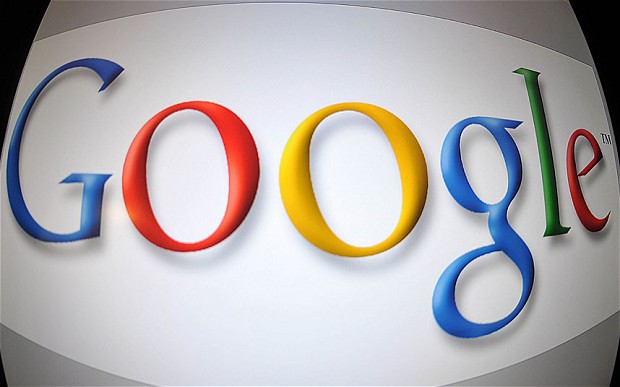
1 – ماشین حساب حرفه ای گوگل
شاید بسیاری از شما تا به حال نشنیده بودید که گوگل صاحب یک ماشین حساب نیز هست! و بهتر است بدانید که این ماشین حساب نه یک نمونه معمولی و برای محاسبات ابتدایی است، بلکه قادر است محاسبات لگاریتمی پیچیده را نیز صورت دهد. این ماشین حساب ثابت هایی نظیر e و pi را میشناسد و توابعی نظیر Sin و Cos را نیز شناسایی کرده و محاسبه میکند. حتی میتوان با استفاده از گوگل اعداد را به کدهای باینری ترجمه کرد:

2 – جستجو در دل یک وب سایت مشخص
با استفاده از کلید واژه "Site:" در فیلد جستجوی گوگل و سپس اضافه کردن سایت مورد نظر خود، میتوانید نتایج جستجو را منحصر به وب سایت مورد نظر کنید. برای مثال اگر نام "site: mittpnu.ir" را بعلاوه مثلا کلید واژه هدفمندی یارانه ها جستجو کنید، نتایج جستجو تمامی موارد مربوط به این کلید واژه از وب سایت تابناک خواهد بود:
3 – تبدیل مقیاسها به یکدیگر
تبدیل مقیاس های مختلف از جمله مقیاسهای اندازه گیری یا نرخ برابری ارزها به سادگی در گوگل امکانپذیر است. فرمت این جستجو به این ترتیب است: <amount> <unit 1> in <unit 2>
برای مثال اگر به دنبال تبدیل 6 پوند وزن به کیلوگرم هستید کافی است جستجو را به ترتیب زیر شکل دهید:
6 pound in kilogram

4 – ساعت محلی و ناحیه های زمانی
جستجوی عبارت <time> in <place> منجر به نمایش ساعت محلی در شهر یا کشور مورد نظر شما خواهد بود. برای مثال نتیجه جستجوی زیر را در تصویر میبینید:
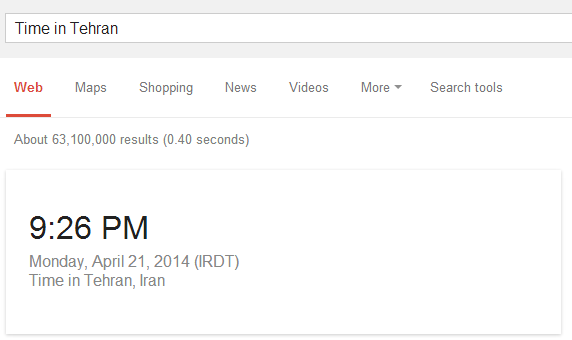
5 – ترجمه فوری و سریع کلمات و عبارات
راهی سریع برای ترجمه عبارات و کلمات، جستجوی آنها با این فرمت است: <translate <word> to <language>.
برای مثال میتوانید ترجمه sequence به فارسی را به این ترتیب بیابید:

6 – جستجوی تعریف یک واژه یا اصطلاح
اما صرف نظر از معانی واژه ها، میتوانید تعریف آنها یا سایر اصطلاحات را نیز از گوگل جستجو کنید. در واقع فرهنگ لغت گوگل و عملکرد آن به شما اجازه میدهد که با وارد کردن کلید واژه Define:به همراه واژه یا عبارت مورد نظر خود، تعاریف آن را بیابید:
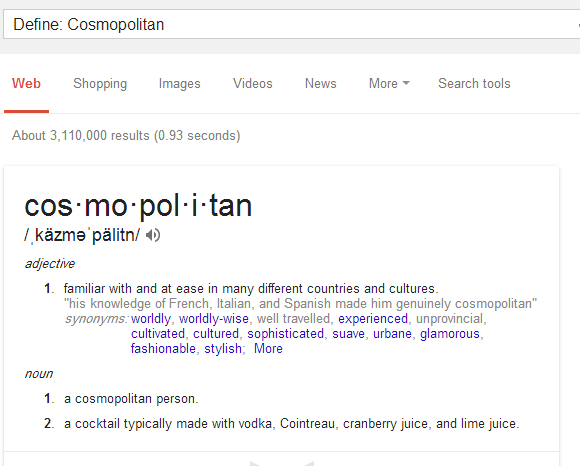
7 – جستجو برای نوع خاصی از فایل
اگر میدانید که به دنبال یک فایل از نوع PDF یا Word یا هر نوع دیگری هستید، میتوانید جستجوی خود را به شکلی حرفه ای محدود کنید. فرمت این جستجو به این ترتیب است: filetype: pdf. برای مثال:
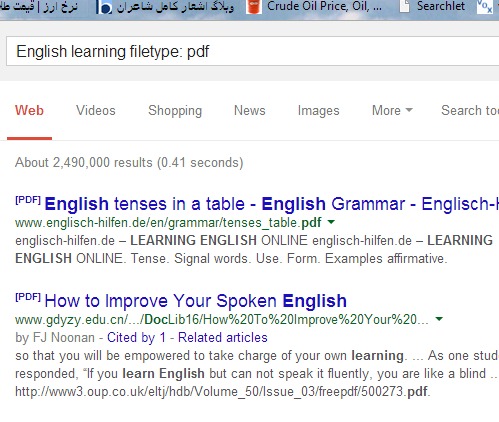
8 – پیش بینی وضع هوا
کافی است نام شهر مورد نظر خود را به همراه کلیدواژه forcastدر گوگل جستجو کنید، در نتیجه گوگل وضعیت آب و هوای شهر مورد نظر را در حال حاضر، بعلاوه وضعیت بارندگی و رطوبت و سرعت وزش باد به همراه پیش بینی هفته آینده وضع هوا از Weather Channel برای شما نمایش میدهد:
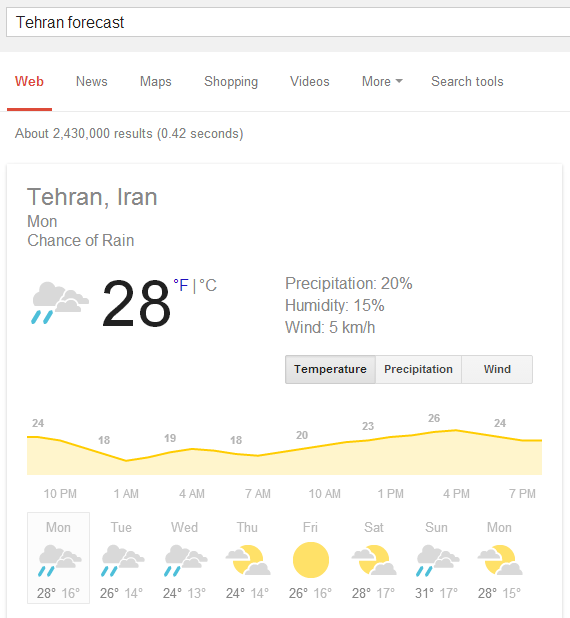
9 – استثناء کردن یک واژه در جستجو
شاید برای شما نیز پیش آمده است که در جستجوی خود لازم داشته اید که یک واژه را مستثنی کنید. برای مثال کلید واژه Apple را بدون iPhone جستجو کنید. در این صورت تنها کافی است که بین کلید واژه اصلی و واژه استثناء یک علامت منفی (-) قرار دهید. برای مثال: Apple –iPhone
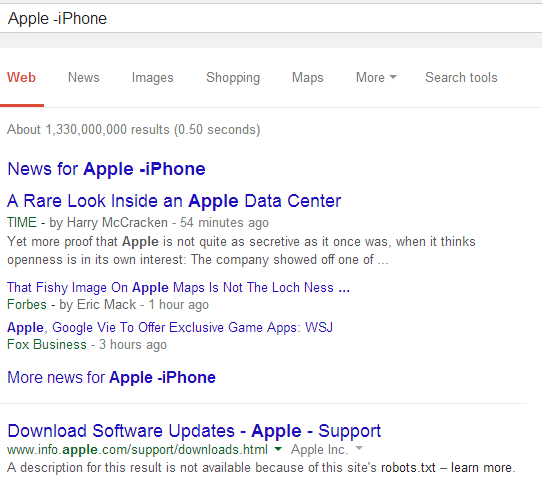
10 – محدود کردن زمان جستجو با ابزار تاریخ گوگل
اگر به دنبال موضوعی خاص در اینترنت میگردید که نیاز به محدود کردن زمان آن دارید – برای مثال به دنبال تمامی مطالب مرتبط با ان موضوع طی یک هفته اخیر هستید – کافی است از ابزار درونی گوگل استفاده کنید. برای اینکار بعد از جستجوی واژه مورد نظر، بر روی Search Tools کلیک کرده و سپس بر روی فیلد تعیین زمان، محدودیت زمانی خود را برای جستجو تعیین کنید:
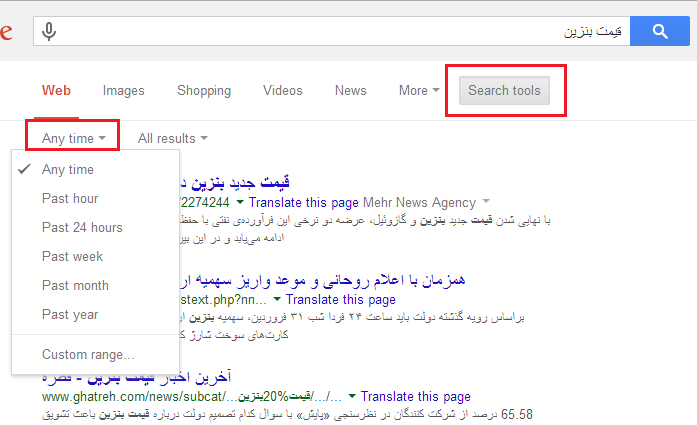
همانگونه که مشاهده میکنید، گوگل ابزارهای قدرتمندی برای سهولت و سرعت و دقت در جستجو در فضای اینترنت دارد. ابزارهایی که اغلب کاربران یا از آنها بی اطلاع هستند و یا اینکه چندان توجهی به آنها ندارند، اما واقعیت این است که کاربرد این ابزارها در موقعیت های خاص میتواند دقت و سرعت جستجوی شما را تا حد ممکن افزایش دهد. پس با گوگل حرفه ای برخورد کنید!
چگونه حسابهاي كاربري خود را از راه دور logout نماييم
گردآوري جعفر سليماني
منبع تابناك
با سلام خدمت دانشجويان گرامي
امروز براتون يه موضوع مفيد و كاربردي آماده كردم كه خيلي وقتها ميتونه به كمكتون بياد و از هك شدن اطلاعاتتون جلوگيري كنه
حتما برای شما نیز پیش آمده که از یک محیط عمومی مانند کافی نت یا سایتهای دانشکدهها، به حسابهای کاربری ایمیل یا شبکه اجتماعی خود وارد شدهاید، ولی فراموش کردهاید از آن خارج شده یا Log Out کنید. در چنین مواقعی چگونه میتوان از روی سیستم دیگر، حساب کاربری را از راه دور و به شکل Remote کنترل و از آن Log out کرد؟
این اتفاقی عادی است که بارها برای کاربران رخ داده که بیشتر کاربران فراموش میکنند حساب کاربری خود را در یک سیستم با استفاده عمومی Log Out کنند. خوشبختانه در چنین مواردی، راههایی است که میتوانید به وسیله آن از حساب کاربری جی میل یا شبکه اجتماعی خود خارج شوید.
در اینجا با هم چگونگی کنترل و خروج از حساب کاربری جی میل و شبکه اجتماعی فیس بوک را مرور میکنیم.
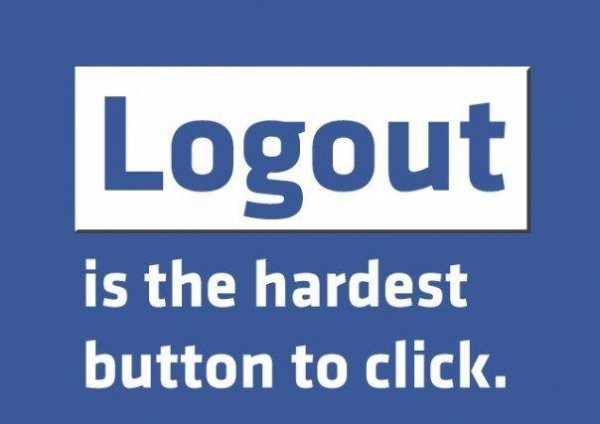
خروج از Gmail روی سیستم
جی میل روشی بسیار ساده برای Log Out کردن و پایان دادن به sessionها ارائه میکند. برای خروج از حساب جی میل از راه دور، وارد حساب کاربری خود شوید و به پایان صفحه Inbox بروید. در پایین صفحه و در گوشه سمت راست صفحه، دکمههایی برای نمایش آخرین فعالیت شما بر روی جی میل و دیدن جزئیات آن وجود دارد. روی دکمه Details کلیک کنید.
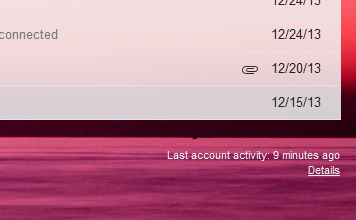
تب جدیدی باز میشود که در آن همه فعالیتهای شما و sessionهای فعال فعلی بر روی حساب کاربری شما دیده میشود. در این پنجره شما میتوانید اطلاعات مربوط به زمان و مکان ورود به حساب کاربری و حتی دستگاهی که از آن استفاده شده – رایانه یا موبایل – را ببینید:
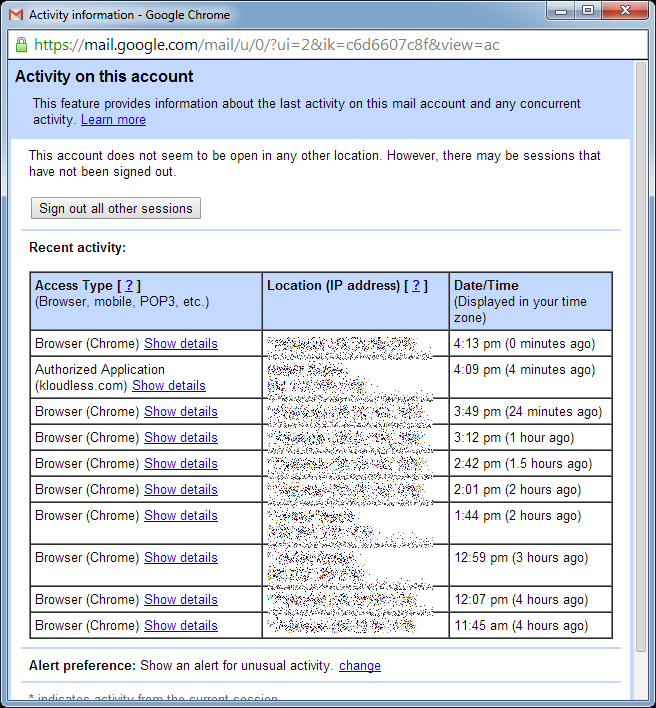
همان گونه که در تصویر بالا میبینید، دکمهای به نام Sign out all other sessions وجود دارد که با کلیک بر آن میتوانید به سادگی حساب کاربری خود را در هر سیستم و مرورگری و در هر نقطهای که فعال باشد Log Out کنید.
خروج از جی میل روی گوشی موبایل
این روش، تنها حساب کاربری شما را روی مرورگرهای وب رایانه Log Out میکند. در نتیجه هنوز در خصوص گوشی موبایل و برنامههای آن در این زمینه کارهای ناتمامی مانده است؛ برای نمونه، اگر گوشی هوشمند دارید که دزدیده شده، برای خارج کردن حساب کاربری جی میل خود از آن، نیاز به کار بیشتری دارید. نخست باید مجوز گوشی موبایل خود را برای دسترسی به حساب جی میل باطل کنید. برای این کار، وارد حساب جی میل خود شده و پس از آن در یک تب جدید، آدرس زیر را وارد کنید تا وارد صفحه تنظیمات امنیتی شوید.
https://www.google.com/settings/security
در این صفحه در زیر بخش Account Permissions روی دکمه View All کلیک کنید تا فهرست همه برنامههایی که به حساب کاربری شما دسترسی دارند، نمایش داده شود. در این بخش، میتوانید گوشی موبایل خود را نیز ببینید که برای قطع دسترسی آن به حساب کاربری خود، کافی است آن را انتخاب کرده و سپس از قسمت سمت راست روی دکمه Revoke Access کلیک کنید.
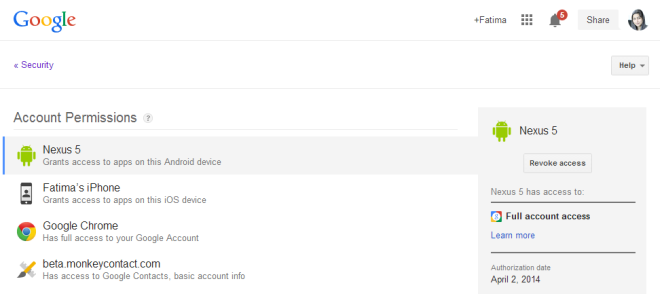
خروج از شبکه اجتماعی فیس بوک بر روی سیستم
برای خروج از حساب کاربری فیس بوک به شکل Remote، پس از ورود به حساب، به صفحه تنظیمات حساب کاربری خود بروید و سپس وارد تب تنظیمات امنیتی یا همان Security شوید. در این صفحه، آخرین گزینه با نامWhere you are logged in وجود دارد. روی آن کلیک کنید تا فهرست فعالیت های خود را ببینید.
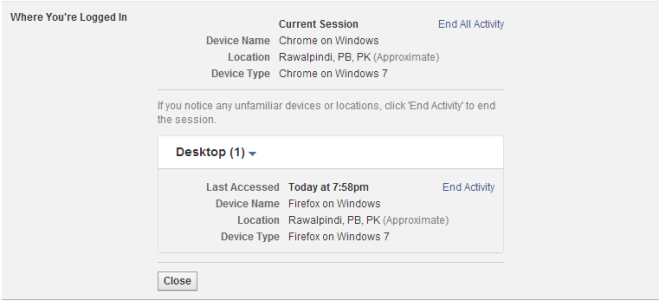
برای خروج از هر کدام از این موارد، کافی است روی دکمه End Activity در کنار آن کلیک کنید یا آنکه اگر از تاریخ و زمان مربوطه مطمئن نیستید بر دکمه End All Activity در بالا کلیک کنید.
خروج از فیس بوک روی گوشی موبایل
متأسفانه برای خروج از فیس بوک روی گوشی موبایل راه سادهای وجود ندارد. برای این منظور شما باید گذرواژه خود را تغییر دهید. هنگامی که این کار را انجام می دهید، فیس بوک از شما میپرسد، آیا مایل به خروج از حساب کاربری خود از سایر دستگاهها هستید یا خیر؟ گزینه Log me out of other devices را انتخاب کنید و به این ترتیب، دسترسی گوشی شما به حساب کاربری فیس بوک قطع خواهد شد.
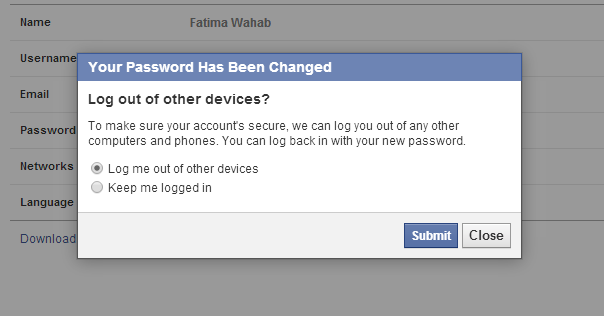
همان گونه که می بینید، خروج از حساب کاربری به شکل Remote روی مرورگرهای سیستم کاری ساده است و روش آن قبلا پیش بینی شده؛ اما مشکل هنگامی بروز میکند که پای یک گوشی موبایل در میان باشد که این امر نیازمند روش متفاوت و کار بیشتری است. در نتیجه پیشنهاد این است که به خوبی مراقب گوشی خود باشید!
شاید این سوال جالب و در عین حال پیچیده ای باشد که به راستی بر سر دارایی دیجیتالی و آنلاین افراد در اینترنت و رایانه چه خواهد آمد؟ احتمالا اصل رایانه شما میتواند به یکی از خویشاوندان تعلق بگیرد اما در خصوص مطالب شما در صفحات شبکه های اجتماعی، تصاویر شما، اطلاعات و مستندات و همچنین حسابهای کاربری شما به شکل کلی چه باید گفت؟
شاید شما صاحب یک وب سایت یا وبلاگ باشید. بعد از مرگ چه کسی قرار است این دارایی را از آن خود کند یا احتمالا از درآمد آن منتفع شود؟

شاید این سوال برای بسیاری از کاربران یک سوال بی مورد و غیر ضروری و بی اهمیت باشد. شاید پاسخ این باشد که چه فرقی میکند که بعد از مرگ مثلا حساب کاربری جی میل به دست کسی برسد یا نه؟ پس بگذارید شما را با موردی واقعی در این رابطه آشنا کنیم.
اما قبل از آن لازم به ذکر است که تا کنون هیچ قانون مشخص و دقیقی برای تعیین تکلیف دارایی های آنلاین و دیجیتال افراد بعد از مرگ نوشته نشده است. تنها بروز موارد خاص است که شرکتهایی نظیر گوگل و فیس بوک را ناچار به اندیشیدن یک راه کار کرده است.
یکی از این موارد داستان بنیامین استاسِن است که در سن 21 سالگی بدون برجای گذاشتن هیچ نوشته ای به یکباره دست به خودکشی زد. وقتی والدین وی نتوانستند هیچ دلیلی بر این اقدام بنیامین پیدا کنند، تصمیم گرفتند تا با بررسی حساب جی میل و فعالیت های وی در شبکه های اجتماعی سر نخی از این موضوع به دست آورند. اما گوگل و فیس بوک هر دو اعلام کردند که دادن اطلاعات حساب بنیامین به والدین وی نقض حریم شخصی وی است و از این کار اجتناب کردند:

در حالت عادی زمانی که وصیت نامه ای در میان نباشد، یکی از خویشاوندان تملک و اختیار همه دارایی های فیزیکی را بر عهده خواهد گرفت، اما در خصوص دارایی دیجیتال و آنلاین هیچ قانونی وجود ندارد.
موضع گوگل و فیس بوک بر این اصل استوار بود که چنانچه بنیامین میخواست چیزی را با والدین خود در میان بگذارد حتما اینکار را میکرد. در نتیجه اکنون دلیلی بر نقض حریم شخصی وی وجود ندارد.
در نهایت والدین بنیامین با رجوع به دادگاه توانستند حکم لازم را در این خصوص بدست آورند، اما هرچند گوگل اطلاعات حساب کاربری را در اختیار والدین وی قرار داد، هنوز فیش بوک به دلیل جلوگیری از نقض حریم شخصی از این کار سر باز میزند و این پرونده همچنان مفتوح است.
این مورد خاص به خوبی اهمیت دارایی های آنلاین و دیجیتال افراد را نشان میدهد. در نتیجه این امر منجر به آن شده است که برخی از شرکتها در این خصوص دست به تدوین یکسری قواعد کلی بزنند. بگذارید نگاهی کوتاه به این موارد داشته باشیم.
به شکل کلی در مواردی که وصیت نامه ای برای تعیین تکلیف دارایی های آنلاین افراد در دست نباشد، رفتار برخی از مهمترین شرکتها به شرح زیر است:
توییتر
زمانی که مرگ یکی از کاربران به توییتر اطلاع داده شود، این شرکت اقدام به دیجیتالی کردن همه توییت های عمومی آن کاربر کرده و آنها را قبل از بستن حساب کاربری در اختیار ذینفعان قرار میدهد.
برای این منظور نیاز است که اطلاعات زیر به توییتر فرستاده شود:
- نام کاربری توییتر شخص مورد نظر
- یک کپی از گواهی فوت شخص مذکور
- یک کپی از کارت شناسایی رسمی فرد
اطلاعات شخصی متقاضی دریافت دارایی آنلاین به همراه اطلاعات تماس و آدرس ایمیل و همچنین نسبت با فرد مورد نظر و نوع درخواست – مثلا بستن حساب کاربری – نیز در این میان لازم است.
این اطلاعات یا باید به وسیله ایمل و یا به وسیله فکی به آدرس زیر ارسال شد:
Twitter, Inc.
c/o: Trust & Safety
795 Folsom Street, Suite 600
San Francisco, CA 94107
Fax : 1-415-222-9958”

فیس بوک
فیس بوک نه اقدام به بستن حساب کاربری فرد متوفی میکند و نه اطلاعات آن را در اختیار خویشاوندان قرار میدهد. بلکه حساب کاربری را به عنوان یادبود نگه میدارد تا در هر زمان توسط دوستان وی بتواند مورد بازدید قرار بگیرد.
شما میتوانید مرگ یک فرد را از طریق این صفحه به اطلاع فیس بوک برسانید و درخواست ایجاد یک یادبود برای وی بکنید. برای اینکار لازم است که آدرس صفحه فیس بوک و ایمیل فرد مورد نظر را در اختیار داشته باشید:
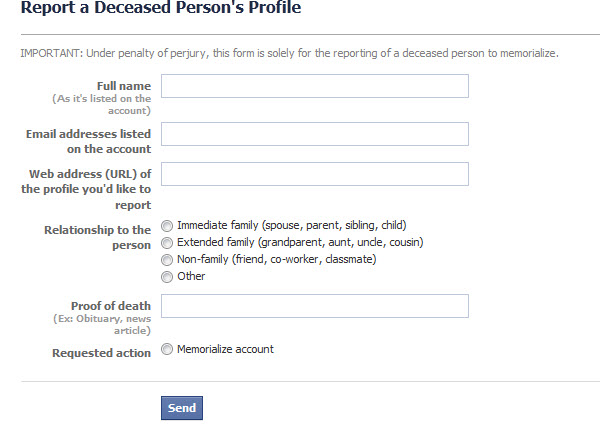
حساب کاربری گوگل / جی میل
سیاست گوگل در این خصوص چندان مشخص نیست. در واقع هر احتمالی از جمله تسلیم یا عدم تسلیم اطلاعات حساب فرد متوفی به خویشاوندان در این میان وجود دارد. میتوان از طریق اطلاعات زیر درخواست مورد نظر را برای شرکت گوگل ارسال کرد:
- شناسه کاربری ایمیل خود
- شماره گواهی نامه خود
- آدرس دقیق خود
- شناسه حساب کاربری فرد متوفی
- یک کپی از گواهی فوت شخص
این اطلاعات باید به آدرس زیر ارسال گردد:
Google Inc.
Gmail User Support – Decedents’ Accounts
c/o Google Custodian of Records
1600 Amphitheatre Parkway
Mountain View, CA 94043
Fax: 650-644-0358.
البته همانگونه که گفته شد هیچ ضمانتی وجود ندارد که گوگل اقدام به در اختیار گذاشتن اطلاعات حساب کاربری متوفی به خویشاوندان وی کند. اطلاعات بیشتر در این خصوص را میتوانید در این صفحه بخوانید.
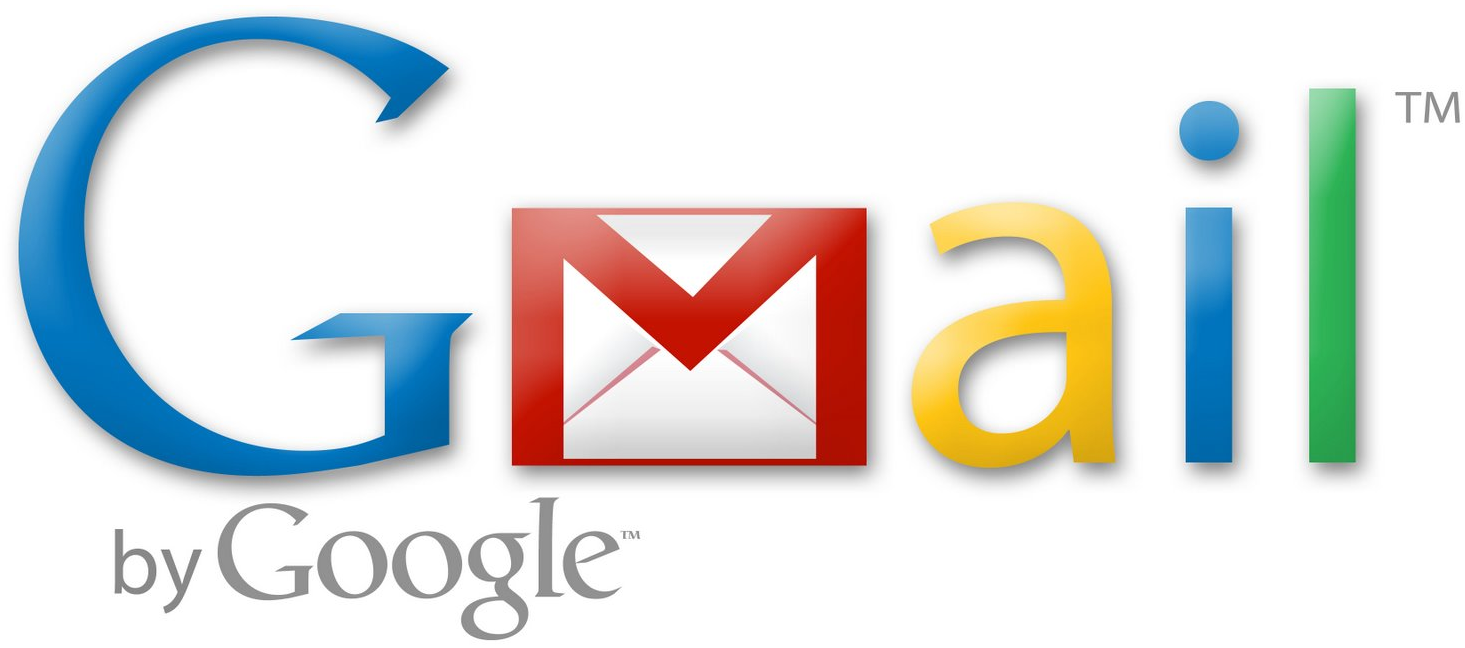
حساب کاربری مایکروسافت / Hotmail
اگر یک حساب کاربری Hotmail برای مدت 270 روز بلا استفاده بماند مایکروسافت اقدام به پاکسازی آن میکند. در نتیجه برای جلوگیری از این امر در صورت فوت کاربر، باید اقدام به برقراری ارتباط با Hotmail کرد. بعد از تکمیل مستندات زیر مایکروسافت بعد از شش ماه اطلاعات حساب کاربری فرد مورد نظر را در اختیار خویشان وی قرار میدهد:
- کپی گواهی فوت
- سندی دال بر اینکه فرد متقاضی میراث دار متوفی است و یا وکیل قانونی وی است
- آدرس پستی
- کارت شناسایی رسمی یا کپی گواهینامه رانندگی
همچنین سندی با محتوی زیر نیز باید برای مایکروسافت ارسال گردد:
- شناسه حساب کاربری
- نام و نام خانوادگی دارنده حساب کاربری
- تاریخ تولد
- محل دقیق اقامت و کد پستی
- تاریخ تقریبی ایجاد حساب کاربری
- تاریخ تقریبی آخرین ورود به حساب کاربری
همه این مستندات باید به آدرس ایمیل یا شماره زیر فک شود:
شماره فکس: 4257080096 و ایمیل: msrecord@microsoft.com

همانگونه که دیده میشود شرکتها، اقدامات متفاوتی را در برخورد با این موضوع در دستور کار خود دارند. البته همواره میتوان حکم دادگاه را برای نسخ این قوانین و به نفع خویشاوندان متوفی ملاک عمل قرار داد.
منبع تابناک
Listary از آن دسته نرم افزارهای فوق العادهای است که متأسفانه درباره آن کم لطفی شده است؛ به این معنا که این ابزار به رغم کاربرد اساسی و فوق العاده آن در خصوص یافتن فایلها و کار با اکسپلورر چندان شناخته شده نیست.
در واقع این ابزار مدیریت فایل و پوشه را در درون ویندوز تا حد ممکن ساده و کاربردی و سریع ساخته است. این نرم افزار از دو نسخه حرفهای و رایگان برخوردار است که در اینجا نسخه رایگان را مورد توجه قرار داده و معرفی می کنیم.
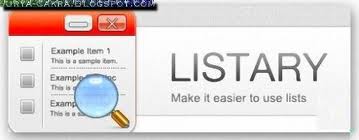
حجم نرم افزار بسیار اندک است و نصب آن بسیار ساده. وقتی برای نخستین بار اقدام به اجرای نرم افزار می کنید در یک خودآموز کوتاه شما را با نحوه کارکرد ابزار آشنا می سازد؛ البته مجبور به دیدن این خودآموز نیستید زیرا بعدا می توانید آن را از طریق آیکون نرم افزار در Tray ویندوز ببینید.
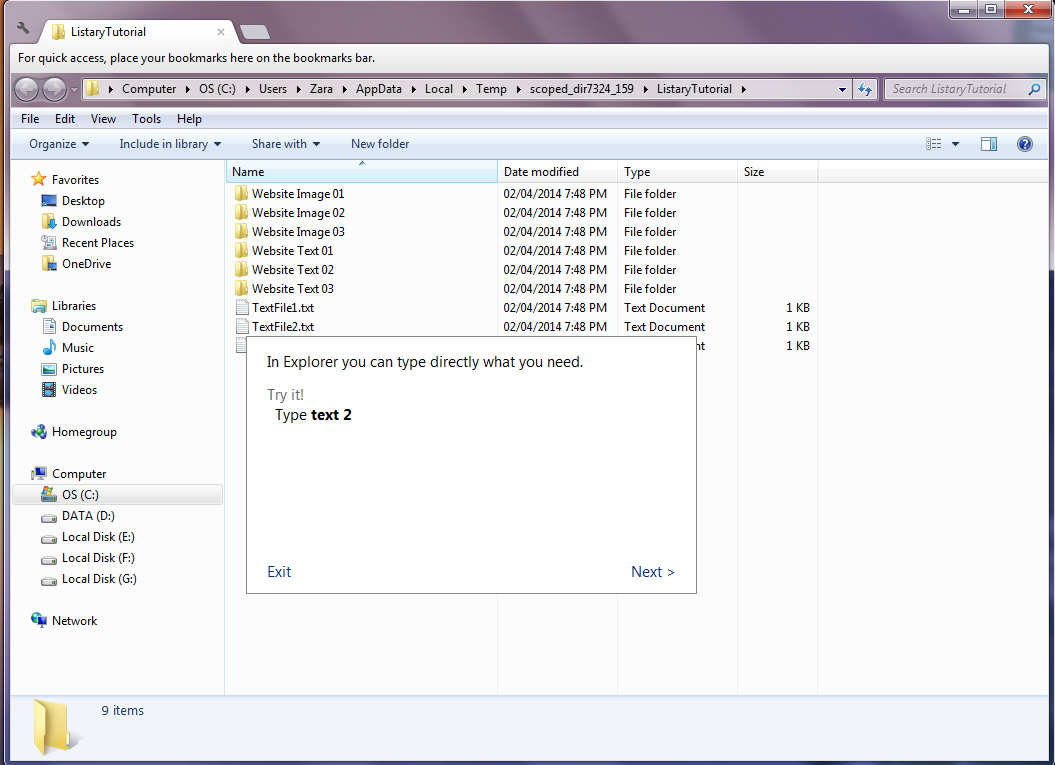
یکی از قابلیتهای مرکزی Listary امکان تایپ در دل اکسپلورر است که منجر به آن میشود با باز شدن یک فهرست همه موارد منطبق با گزینه مورد نظر در مسیر کنونی برای شما به نمایش درآید. این فهرست همچنین شامل همه مسیرهای موجود در سیستم شما برای گزینه وارد شده است.
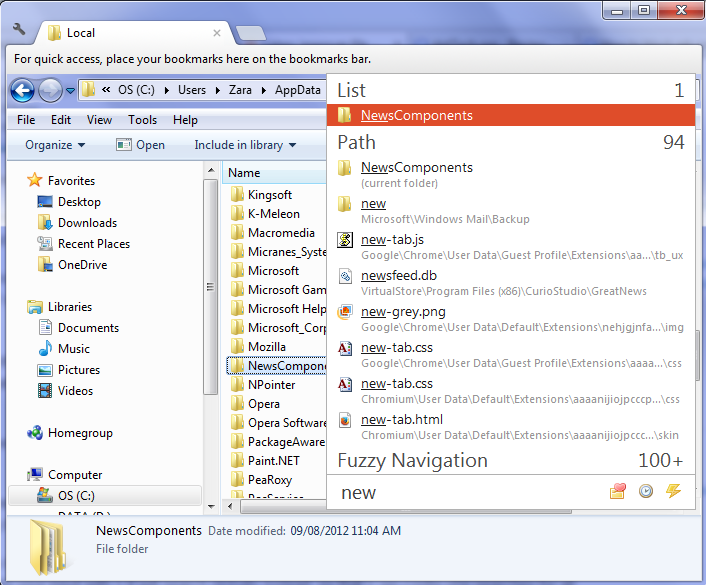
همچنین با قرار گرفتن بر گزینه مورد نظر و فشار دادن کلید جهت دار راست، عمل کلیک راست شبیه سازی میشود و گزینههای منوی محتوایی در خصوص گزینه مورد نظر به نمایش درمی آید.
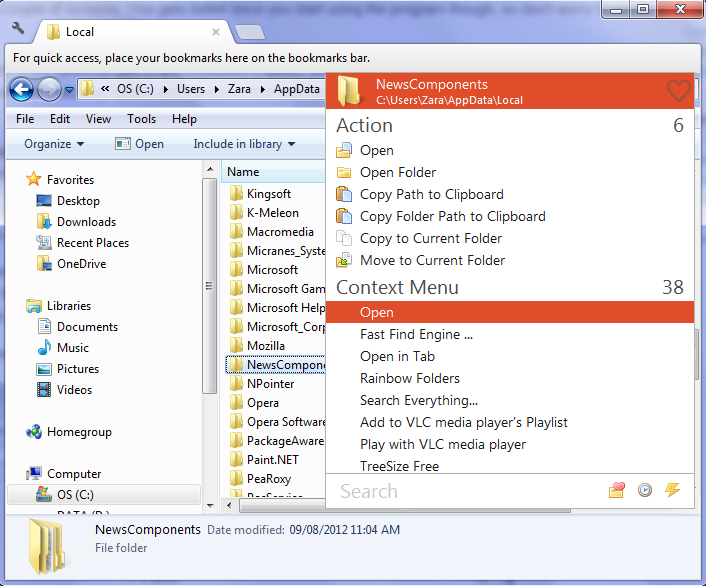
یکی دیگر از امکانات فوق العاده این نرم افزار، امکان جستجوی خوب آن در سیستم است. در واقع اگر موارد جستجوی خود را با پیشوند (>) بدون پرانتزها همراه کنید، گزینه مورد نظر شما را در کل سیستم جستجو میکند. جستجو برای موارد بسیار سریع و بدون دیرکرد است.
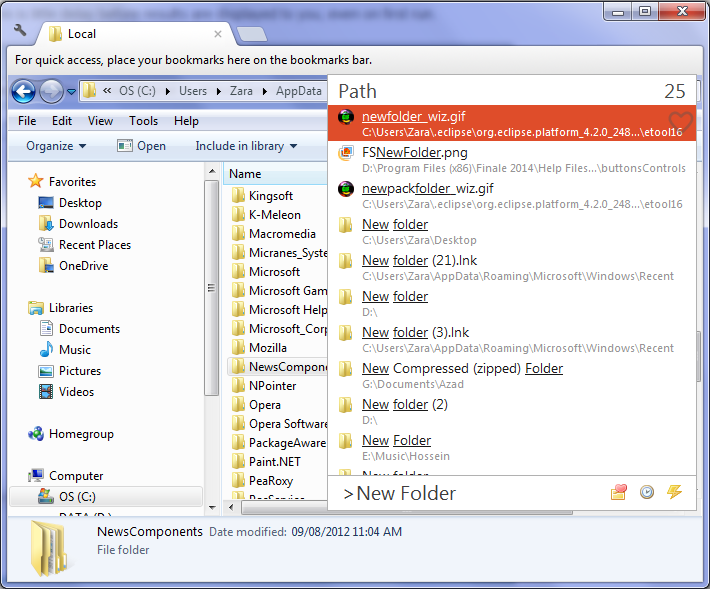
همچنین این قابلیت در Listary وجود دارد که مسیرهایی که بسیار مورد رجوع هستند، به شکل Favorite درآورده تا بعدا دسترسی سریعتر و آسانترین را به آنها داشته باشید. بری این کار کافی است، آیکون کوچک شبیه قلب را که در کنار گزینههای یافت شده وجود دارد کلیک کنید.
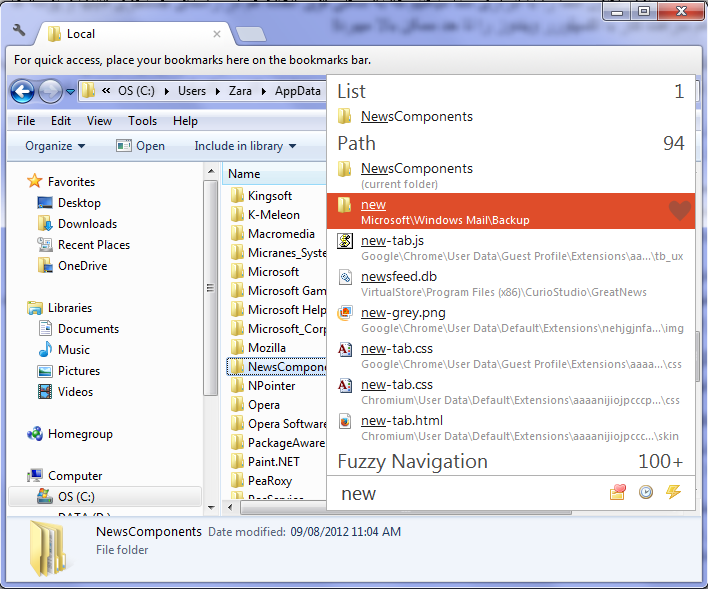
نکته پایانی، تنظیمات فوق العاده این نرم افزار است که به شما اجازه می دهد به هر ترتیب که دوست دارید، عملکرد نرم افزار را شخصی سازی کنید.
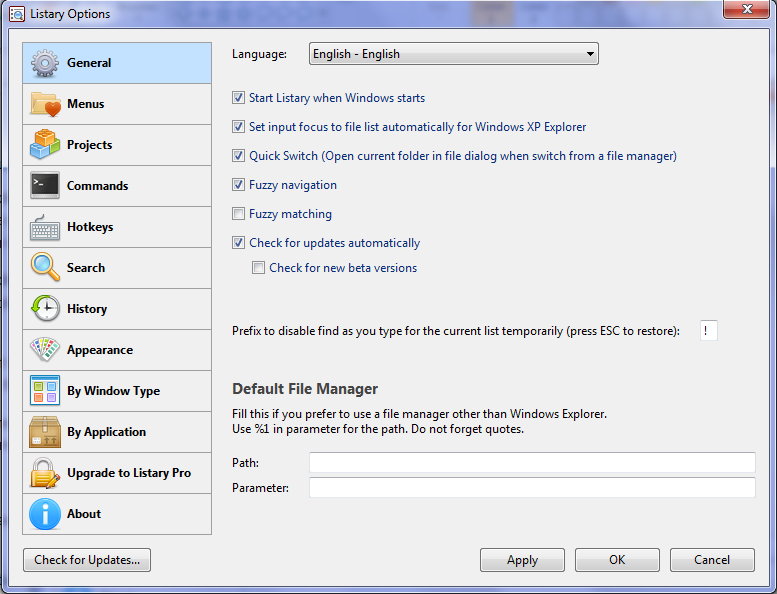
آن گونه که مشخص است، این نرم افزار فوق العاده میتواند کاربرد اساسی در سیستم هر کاربری داشته باشد؛ به ویژه آن دست از کاربرانی که عادت به استفاده از صفحه کلید به جای ماوس دارند، ولی این نرم افزاری است که همان گونه که گفته شد تا حد زیادی کم لطفی شده است!
من خودم از موقعی که این نرمافزار را روی سیستمم نصب کردم کارکردن با فایلها و پوشه ها برام خیلی اسونترشده
مخفی کردن درایو
گرد اوری جعفر سلیمانی

امروز میخواهم برای شما دانشجویان گرامی مطلبی جالب و کاربردی که در دنیای مجازی خیلی به دردتون می خوره را خدمتتون بگم
اگر از جمله کاربرانی باشید که به اینترنتهای پرسرعت دسترسی دارید و یا موقعیت شما طوری است که نیاز دارید از راه دور به سیستم شما ریموت شوند و یا نگران از دست رفتت اطلاعات محرمانه خود هستید و امکان ذخیره سازی این اطلاعات مهم روی حافظه های خارج از سیستم امکان پذیر نیست و یا میخواهید یک درایو مخفی داشته داشته باشد که بک آپ ویندوز باشه تا در زمانهای مورد نیاز بازیابی اش کنید مثلا در اموزشگاههای رایانه که دانش اموزان ویندوزها را زود خراب میکنن میشه با این کار تو یه درایو مخفی یه بک آپ گرفت این موضوعی که امروز اموزش میدهیم خیلی میتونه کمکتون کنه
مخفی کردن درایو
برای مخفی کردن یک درایو معولی ترین راه استفاده از رجیستری های سیستم است ولی با این روش اگر نام درایو را در نوار ادرس تایپ کنیم دوباره ظاهر میشود
در این اموزش روشی را به شما یاد میدیم که به هیچ عنوان نمیتونید به درایو دسترسی داشته باشید مگر اینکه دوبار برید دستورات ظاهر سازی درایو را تایپ کنید
به کمک این روش میتوان تمام درایوها را از دید سایرین مخفی کرد. برای این کار کافی است مراحل زیر را دنبال کنید:
گام اول: وارد حساب کاربری ادمین (Administrator) بشوید.
گام دوم: در منوی استارت عبارت Run را تایپ کرده و CMD را اجرا کنید.
گام سوم: حالا عبارت «diskpart» را تایپ کرده و اینتر کنید.
گام چهارم: پس از چند ثانیه، ابزار Disk Part نمایش داده میشود.
گام پنجم: در این مرحله عبارت «list volume» را تایپ کرده و کلید اینتر را بفشارید.
گام ششم: اکنون باید شماره درایوی که میخواهید مخفی کنید را انتخاب کنید. شماره درایو در واقع، اندیس (Index) آن درایو محسوب . برای مثال اگر میخواهید درایوE را مخفی کنید، عبارت «select volume 2» را تایپ میکنیم.
گام هفتم: حالا عبارت «remove letter E» را تایپ کرده و اینتر کنید.
گام هشتم: پنجره کامند (CMD) را بسته و My Computer را چک کنید. از درایو D اثری نخواهید دید.
تمام!
اگر خواستید درایو مخفی، نمایش داده شود، گامهای بالا را مجدداً و از ابتدا دنبال کنید و در گام هفتم عبارت
«assign letter E» را تایپ کنید. سپس پنجره CMD را بسته و My
Computer را چک کنید. این ترفند بسیار ایمن و کاربردی است
موفق باشید.
با سلام خدمت کلیه دانشجویان الکترونیکی درس کسب و کار الکترونیکی استاد شایان
در ارتباط با پروژه ایشان فرمودند یک طرح کسب و کار را بایستی طبق اصول ان تهیه نمایید و ابتدا عنوان طرح را تا جمعه این هفته برای این جانب بفرستید تا به ایشان بدهم
موضوع تازه باشد
ادرس ایمیل من
jafar8242@gmail.com
نکته های جالب جی میل (اطلاع از رسیدن نامه جدید)
منبع تابناک
گرداوری جعفر سلیمانی
بسیاری از کاربران بر این باورند که تنها راه آگاه شدن از رسیدن پیامهای جدید در جیمیل، باز گذاشتن آن در یک مرورگر و هر از چند گاهی سر زدن به آن است. در حالی که با استفاده از قابلیت Notifications در جیمیل و همچنین گوگلکروم، دیگر نیازی به سر زدن به حساب جیمیل خود نیست.به گزارش «تابناک» جیمیل ابزارهای فراوانی برای آسانی کار در رفع نیازهای کاربران دارد و هر روزه نیز به این امکانات و ابزارها افزوده میشود. در نتیجه بد نیست گاهگاهی نگاهی به این ابزارها و امکانات فوقالعاده ـ که جیمیل را متفاوت از دیگر سرویسهای ایمیل موجود کرده است ـ بیندازیم.
امروز تلاش داریم شما را با مفهوم و ابزار Notifications در جیمیل و کروم آشنا سازیم، زیرا منجر به آن میشود که در حین رسیدن پیام جدید، کاربر از این موضع آگاهی یابد؛ هرچند ابزارهایی برای این امر وجود دارد، میکوشیم با امکانات ذاتی جیمیل و کروم به این مهم اقدام کنیم.

فعال کردن Desktop Notifications در گوگل کروم
وبسایتها و نرمافزارها معمولا میتوانند در صورت نیاز، پیام را بر دسکتاپ شما نمایش دهند. در نتیجه شما میتوانید به گوگل کروم دستور دهید که پیام همه وبسایتها را نمایش دهد یا آنکه وقتی وبسایتی میخواهد پیامی را نشان دهد، شما را از این موضوع آگاه سازد و یا آنکه کاملا نمایش پیامها را غیر فعال کند.
پیش از آنکه Notifications را در جیمیل فعال کنید، باید نخست قابلیت نمایش آنها را در کروم فعال سازید؛ برای این کار از منوی اصلی کروم، گزینه Settings را برگزیده تا وارد صفحه تنظیمات کروم شوید.
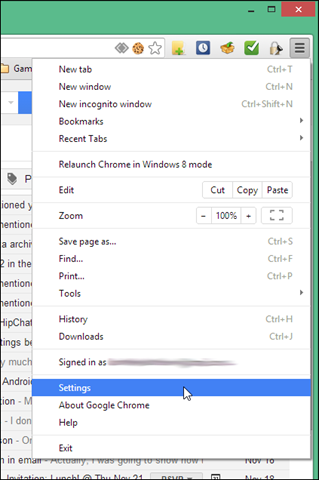
در این صفحه پایین بروید و بر دکمه Show Advanced Settings کلیک کنید.
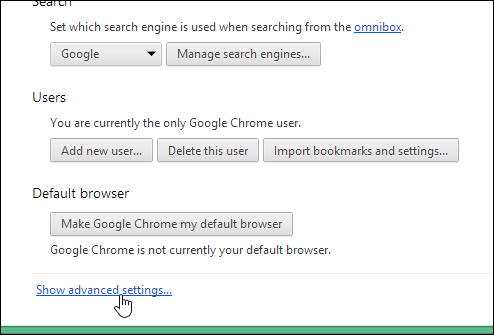
هماکنون گزینههای پیشرفته در تنظیمات به نمایش درمیآید. در پایین بخش Privacy روی دکمه Content Settings کلیک کنید.
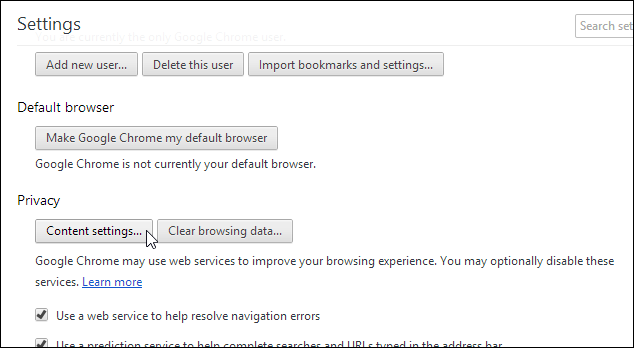
در پنجرهای که نمایش داده میشود، به دنبال بخش Notifications بگردید و سپس یکی از دو گزینه نخست را برگزینید؛ البته گزینه دوم، یعنی Ask me when a site wants to show desktop notifications پیشنهاد میشود، زیرا از رسیدن پیامهای متعدد و مزاحم جلوگیری میکند. در صورتی که میخواهید از همه وبسایتها اقدام به دریافت پیام کنید، گزینه نخست را برگزینید.
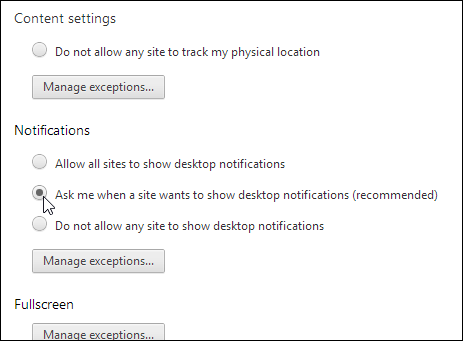
پس از اعمال این تغییرات، بر دکمه Done در پنجره فعلی کلیک کنید و سپس پنجره تنظیمات کروم را ببندید. پس از تنظیم این موارد در کروم، باید اقدام به فعال کردن نمایش پیامهای گوگل کروم در ویندوز کنید. برای این کار در بخش Notification Area ویندوز بر دکمه Show hidden icons – مثلث کوچک رو به بالا – کلیک و گزینه Customize را انتخاب کنید.
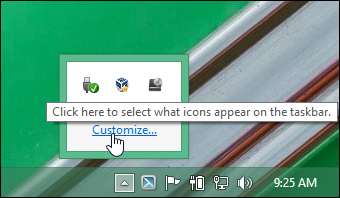
هماکنون در پنجرهای که ظاهر میشود، به دنبال گزینه Google Chrome بگردید و از لیست جلوی آن گزینه Show icon and notifications را برگزینید.
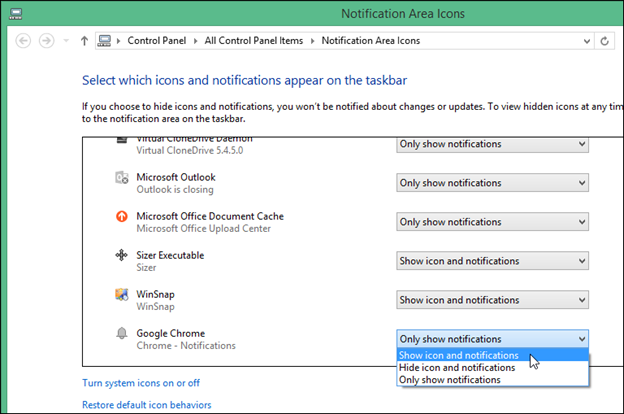
حال روی دکمه Ok کلیک کنید تا تغییرات اعمال شود؛ کار ما در مرحله نخست پایان یافته است.
فعالسازی Desktop Notifications در جی میل
در مرحله پیشین، قابلیت Notifications در کروم را فعال کردیم. اکنون نوبت فعال کردن پیامرسانی یا Notification در خود جی میل است. برای این کار با کلیک روی آیکون تنظیمات در حساب جیمیل خود، گزینه Settings را انتخاب کنید تا وارد تنظیمات حساب کاربری خود شوید. در تب General به دنبال بخش Desktop Notifications بگردید. اگر میخواهید برای هر ایمیل جدید یک Notification دریافت کنید، گزینه New mail notifications on را انتخاب کنید و اگر میخواهید تنها از رسیدن ایمیلهای مهم آگاه شوید، گزینه Important mail notifications on را برگزینید.
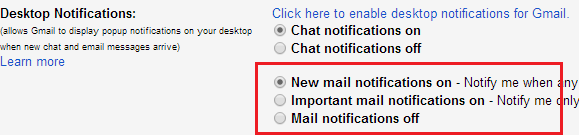
پس از انتخاب گزینه مورد نظر خود بر دکمه Save Changes در انتهای صفحه تنظیمات جیمیل کلیک کنید:
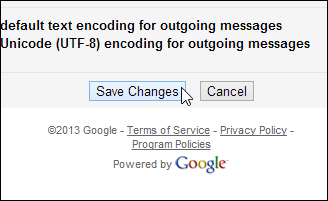
به این ترتیب و بر پایه تنظیماتی که شما مشخص نمودهاید، هنگامی که ایمیل جدید برای شما فرستاده شود، پیامی در بخش نمایش پیامهای ویندوز خواهید دید.
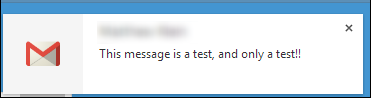
با اين افزونه يك فرهنگ لغت استثايي روي فاير فاكس داريد
منبع تابناك
گرد اوري جعفر سليماني
این روزها اینترنت و صفحات وب منبع اولیه اطلاعاتی و جمع آوری اطلاعات برای اغلب کاربران هستند و در این میان بسیاری از کاربران مجبور به رجوع به وب سایتهای خارجی برای رسیدن به اطلاعات مورد نظر خود هستند. هرچند وجود ابزارهای مترجم در سیستم اولویت اول بسیاری از کاربران است، اما به شما قول میدهیم با این افزونه قید همه مترجم ها و فرهنگ لغات های دیگر را بزنید!
اینترنت یک فضای جهانی است که معنای اولیه آن این است که در آن شما میتوانید با اطلاعات و صفحاتی مواجه شوید که به زبان اصلی شما نیستند. اخبار، منابع علمی، سرگرمی ها و بسیاری موارد دیگر در این فضا وجود دارد که اغلب کاربران تنها به دلیل عدم توان در درک و فهم آنها – به دلیل عدم آشنایی با زبان های خارجی – از آنها صرف نظر میکنند.
حجم عظیمی از اطلاعات فوق العاده و کم نظیر در اینترنت به سه زبان چینی، روسی و انگلیسی موجود است که بدون داشتن یک فرهنگ لغت یا مترجم قوی، سریع و قابل اطمینان به شدت از آنها محروم میشویم.
اما خوشبختانه ابزارهایی استثنایی در این میان یافت میشوند که میتوان با استفاده از آنها هر نوع اطلاعاتی از هر زبان خارجی را دریافت و از آن استفاده کرد. امروز میخواهیم شما را با افزونه ای برای فایرفاکس آشنا سازیم که قطع به یقین و به جرئت باید گفت یکی از قویترین، بهترین و راحت ترین مترجمان موجود است:
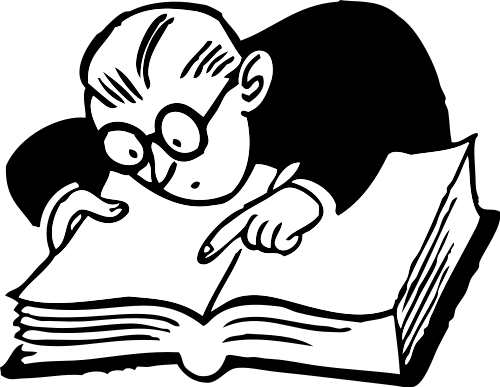
افزونه Quick Translator همان ابزار استثنایی است که هدف اصلی آن ترجمه لغات یا جملات در صفحات وب و بنا به درخواست کاربر است. یکی از نقاط قوت این نرم افزار آن است که چندین طرز عمل متفاوت دارد، یعنی میتواند یک لغت یا جمله انتخاب شده، کل صفحه مورد نظر یا متنی که در داخل یک فرم قرار گرفته است را ترجمه کند:
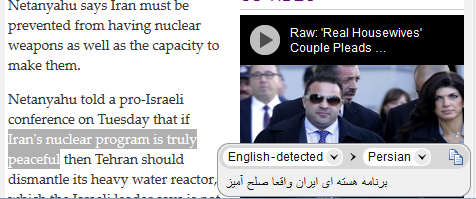
برای نصب این افزونه به آدرس زیر بروید و بر روی دکمه Add To Firefox کلیک نمایید. مرورگر در خواست تایید نصب افزونه را نمایش میدهد و بعد از تایید شما این افزونه به مرورگر اضافه میشود. فایرفاکس را Restart کنید تا مراحل نصب تکمیل شود.
https://addons.mozilla.org/en-US/firefox/addon/quick-translator
بعد از نصب افزونه لازم است که وارد تنظیمات آن شده تا زبان مقصد خود را – فارسی – انتخاب کنید. برای این کار از منوی Tools گزینه Addons را انتخاب کنید. در صفحه افزونه ها بر روی تب Extensions کلیک کنید و در این قسمت به دنبال افزونه Quick Translator بگردید و بعد از انتخاب آن بر روی دکمه Options کلیک کنید:
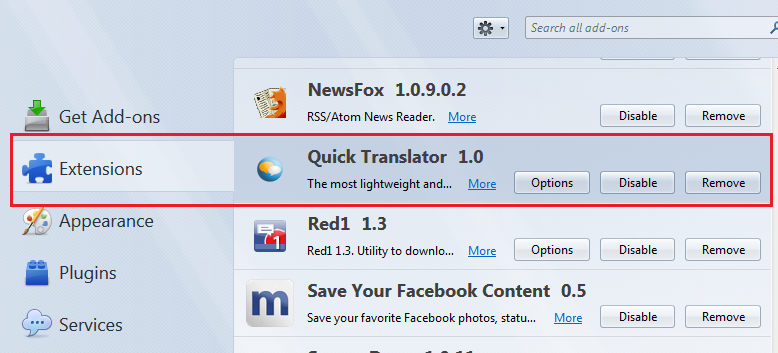
در این صورت پنجره تنظیمات افزونه باز میشود که شامل سه تب جداگانه است. در تب General میتوانید نحوه فعالیت افزونه را تعیین کنید از جمله اینکه آیا متن در هنگام انتخاب شدن به شکل خودکار ترجمه شود، یا تنها در صورت کلیک بر روی آیکون افزونه ترجمه شود. همچنین میانبرهای صفحه کلید برای ترجمه متون را میتوانید تنظیم کنید:
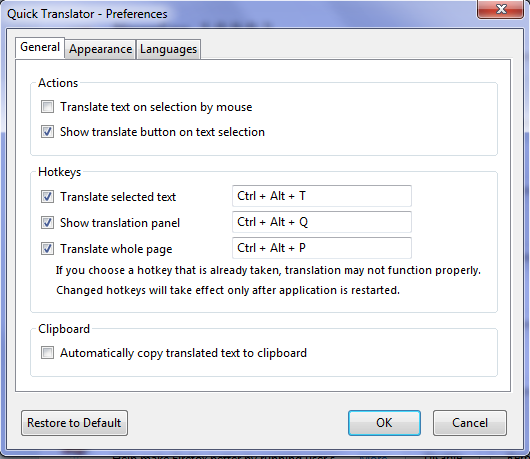
در تب Appearance میتوانید ظاهر پنجره ترجمه افزونه را شخصی سازی کنید. در اینجا سه تم متفاوت برای انتخاب وجود دارد:
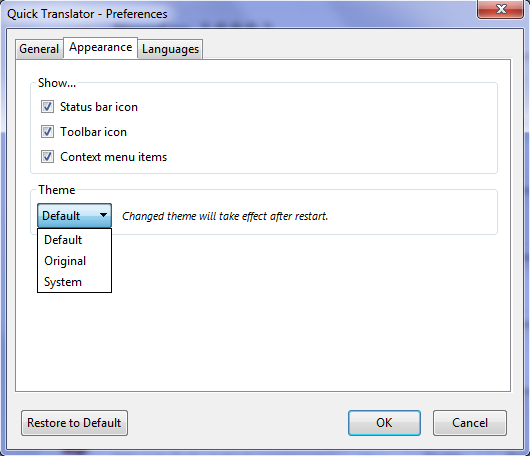
اما تب Languages مهمترین تب افزونه است که در آن میتوانید زبان مقصد برای ترجمه را انتخاب کنید. در این قسمت میتوانید با انتخاب زبان مورد نظر و کلیک بر روی دکمه "<" زبان مورد نظر را به لیست زبانهای مقصد اضافه کنید. نکته جالب آنکه میتوانید بیش از یک زبان را برای ترجمه متون انتخاب کنید و در این صورت متن انتخابی شما به هر تعداد زبانی که انتخاب کنید ترجمه خواهد شد:
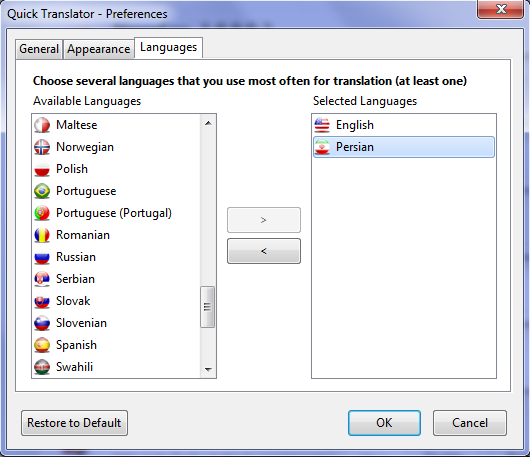
بعد از اعمال تغییرات بر روی دکمه OK کلیک کنید.
اما همانگونه که گفته شد این افزونه به سه طریق میتواند متون را برای شما ترجمه کند: ترجمه متن انتخابی، ترجمه کل یک صفحه و ترجمه متون داخل فرمها.
برای ترجمه یک لغت یا یک عبارت، ابتدا آن را انتخاب کنید. متوجه خواهید شد که بعد از انتخاب واژه یا عبارت آیکونی شفاف و کوچک در زیر عبارت انتخابی شما به نمایش در می آید:
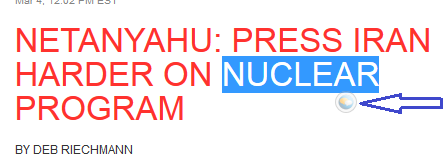
با کلیک بر روی این آیکون پنجره ای کوچک به شکل Popup در قسمت پایین و سمت راست مرورگر به نمایش درمی آید که حاوی ترجمه عبارت انتخاب شما است:
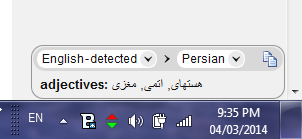
با کلیک بر روی صفحه این پنجره به شکل خودکار ناپدید میشود.
همچنین میتوانید با استفاده از کلیدهای میانبر پیش فرض – یا آنچه خود در تنظیمات افزونه تعیین کرده اید – اقدام به ترجمه متون و واژه ها بکنید.
از سویی اگر در تنظیمات گزینه ترجمه خودکار در حین انتخاب متن را تیک زده باشید، به محض انتخاب متن پنجره ترجمه در زیر عبارت انتخابی به نمایش در می آید:
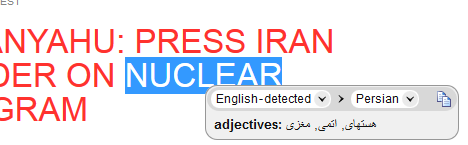
همانگونه که مشاهده میکنید این افزونه – که از سرویس Google Translate برای ترجمه عبارات و متون استفاده میکند – یک افزونه استثنایی است که با استفاده از آن دیگر نیازی به هیچ مترجمی در فضای وب ندارید. این افزونه رایگان، ساده و دارای تنظیمات مناسبی برای کاربران است و همچنین با تمامی نسخه های موجود فایرفاکس همخوانی دارد
سلام
از دوستان کسی خلاصه درس سیستم های اطلاعات مدیریت پیشرفته را داره بزاره برا دانلود یا میل کنه
ممنون
با سلام خدمت همه دانشجویان و اعضای فعال انجمن مدیریت فناوری اطلاعات در این پست یه مطلب که شاید برای خیلی از شما ها مشکل افرین شده باشه را میخوام خدمتتون عرض کنم با توجه به اینکه در سایت یوتیوب مطالب آموزشی فراوانی وجود دارد بعضا میخواهید فیلمهای موجود را دانلود نمایید ولی متاسفانه به طور مستقیم چنین کاری امکان پذیر نمیباشد نرمافزارهای زیادی برای این کار و جود دارد ولی تقریبا همه انها با توجه با مشکل دسترسی ما کار نمیکنند یک راه بسیار ساده و عملی برای این کار به شرح زیر می باشد شما باید در نوار ادرس شکل ادرس فیلم فعلی که در حال پخش است را به صورت زیر تغییر دهید
www.youtube.com/watch?v=iSvyYEz6Awc ادرس فعلی
/www.ssyoutube.com/watch?v=iSvyYEz6Awc ادرس به این شکل تغییر کند بعد از www. دوتا s میگذارید
دقت کنیدقبل از wwwاگر http:// بود آنرا پاک کنید
بعد از این کار شما به صفحه دانلود فیلم میروید که با کیفیتهای مختلف میتوانید انتخاب و دانلود کنید
امیدوارم این مطلب مفید بوده باشد جعفر سلیمانی
منبع تابناک
بدون شک تا چند سال آینده محاسبات Cloud یا آنچه در فارسی «پردازش ابری» ترجمه شده است، به قطب اول دویای تکنولوژی بدل خواهد شد و طولی نخواهد کشید که محاسبات و پردازش های تحت Cloud دنیای فناوری اطلاعات را در بر خواهد گرفت. پس بهتر است هرچه زودتر قدم در این دنیای ابری بگذاریم و با آن آشنا شویم.
به گزارش «تابناک» از چندی پیش که گسترش روز افزون استفاده از اینترنت و وب منجر به تحول اساسی در دنیای تکنولوژی شد و به عبارتی فناوری اطلاعات را از محوریت Offline به دنیای Online انتقال داد، مفهوم و پدیده Cloud نیز به عنوان یک مسیر ناگزیر در پیش پای دنیای فناوری قرار گرفت.
بدون آنکه در پی ریشه یابی و شناخت بیوگرافی این پدید باشیم، و خود را درگیر چیستی و ماهیت آن کنیم، باید بهاین واقعیت تلخ اذعان کنیم که متاسفانه در ایران به دلیل مشکلات عدیده در ارتباطات از جمله ضریب نفوذ اندک اینترنت و همچنین سرعت بسیار پایین ارتباطات اینترنتی که گاهی حتی عاجز از انجام امور معمول و روتین است، این پدید که بدون شک آینده فناوری اطلاعات است، هنوز به خوبی معرفی نشده و از فواید آن اطلاعات زیادی برای کاربران ایرانی بازگو نشده است.
پدیده محاسبات Cloud یا آنچه در فارسی به عنوان «پردازش ابری» معنی شده – ترکیبی که ما چندان با آن موافق نیستیم و مانند بسیاری دیگر از واژگان فناوری اطلاعات بدون در نظر آوردن ماهیت، تنها به فارسی ترجمه شده است – به شکل خلاصه عبارت است از امکان انجام هر آنچه شما به شکل Offline در رایانه ها قادر به انجام آن هستید، در دنیای Online و با قابلیت دسترسی از هر نقطه ای از جهان:

البته این تعریف بسیار تقلیل گرایانه و شاید نارسا باشد اما در اینجا مجالی برای بحث مفصل در خصوص این پدیده نیست و قصد ما معرفی راحت ترین دروازه ورود به دنیای Cloud است. یعنی Cloud Storage یا حافظه ای Online که از هر کجا که باشید تنها با در اختیار داشتن اینترنت میتوانید به آن دسترسی پیدا کنید.
برای روشن شدن این موضوع، بهتر است به این حافظه آنلاین شبیه به یک فلش مموری یا حافظه جانبی نگاه کنید که همواره همراه شما است. با این تفاوت که هرگز گم نمیشود، از بین نمیرود و از هر نقطه ای که باشید میتوانید با اینترنت به آن و فایلهایی که روی آن ذخیره کرده اید، دسترسی داشته باشید. این حافظه میتواند برای مقاصد متفاوت، از تهیه نسخه پشتیبان از فایلهای حساس تا انجام امور عادی و ذخیره سازی فایلهای مورد نیاز، استفاده شود.
بسیاری از کاربران ایرانی معمولا از ایمیل خود یک چنین استفاده ای را میکنند و فایلهایی که نیاز به دسترسی سریع و مطمئن و از همه جا به آنها دارند در ایمیل خود به شکل Draft ذخیره کرده یا آن را برای همان آدرس ارسال میکنند. اما بهتر است از این عادت ابتدایی و غیر حرفه ای دست کشیده و مستقیما اقدام به پا گذاشتن در دنیای Cloud با استفاده از Cloud Storage کنید:

اکنون سرویس های زیادی برای استفاده از حافظه Cloud وجود دارد که اغلب تا یک فضای تعیین شده را به شکل رایگان در اختیار کاربران قرار میدهند. مهمترین و بهترین آنها Google Drive برای شرکت گوگل و Sky Drive از شرکت مایکروسافت است. البته همانگونه که ذکر شد تعداد سرویسهای Cloud Storage بسیار زیاد است و ما این دو را به دلیل سهولت استفاده و آشنایی بیشتر کاربران ایرانی انتخاب کرده ایم.
در واقع هر دو اینها از یک کاربری و استفاده برخوردار هستند و برای آنکه از هر کدام از آنها بتوانید استفاده کنید باید حساب کاربری آنها را داشته باشید: حساب کاربری گوگل یا همان جی میل را برای Google drive و حساب کاربری مایکروسافت یا همان Hotmail یا Live را برای مایکروسافت. بگذارید مقایسه کوچکی بین این دو سرویس داشته باشیم.
فضای آنلاین در اختیار کاربر
هر کدام از این دو سرویس فضاهای متفاوتی را به شکل رایگان در اختیار کاربران قرار میدهند. Google Drive در ابتدا 5 گیگابایت فضای رایگان را در اختیار کاربران قرار میداد اما در رقابت با مایکروسافت و سایر رقبا این رقم را تا 15 گیگابایت افزایش داده است. بعد از آن فضای اضافی نیازمند خرج کردن پول است:
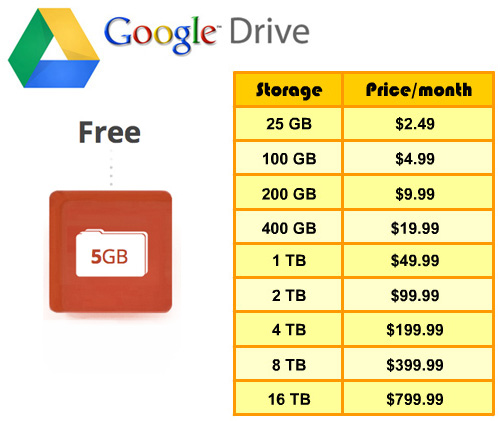
اما سرویس مایکروسافت در ابتدا 7 گیگابایت فضای رایگان را در اختیار کاربران میگذارد و البته در بین سرویس ها رقیب از ارزانترین الگوها برای ارتقای فضا استفاده میکند:
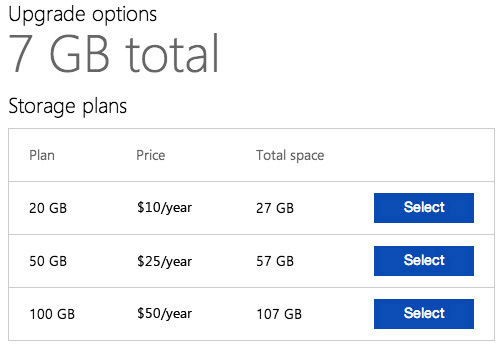
پشتیبانی از سیستم عاملها
از آنجایی که فضای Cloud برای دسترسی جهانی و سریع تدارک دیده شده، این که شما از هر جایی و با هر ابزار و سیستم عاملی بتوانید به فایلهای خود دسترسی داشته باشید، یک امر ضروری است. در نتیجه حمایت و پشتیبانی سرویس ها از سیستم عاملها نکته ای کلیدی است.
سرویس گوگل در حال حاضر از سیستم عاملهای ویندوز و Mac به خوبی پشتیبانی میکند اما دسترسی به آن از طریق لینوکس با برنامه های ثانوی امکان پذیر است. همچنین بر روی موبایل سرویس گوگل تنها از طریق ویندوز فون و iOS قابل دسترسی است:
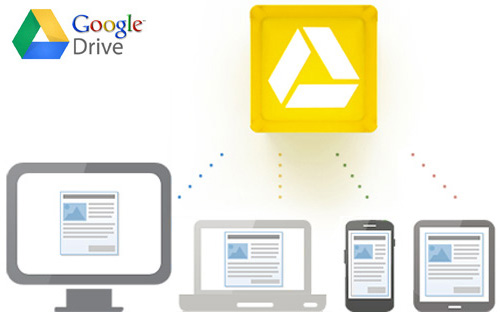
سرویس مایکروسافت نیز مانند گوگل از ویندوز و Mac پشتیبانی کامل داشته اما در لینوکس از طریق نرم افزارهای جانی قابل دسترس است. اما بر روی موبایل نر افزار مخصوص به خود را برای اندروید و ویندوز فون دارد و iOS دارد:
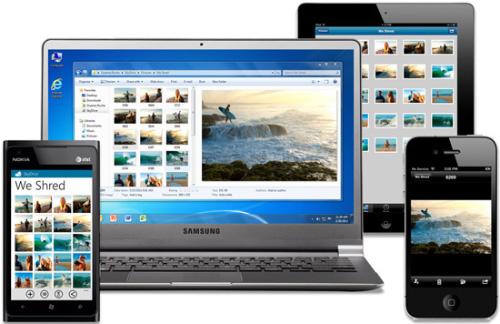
نکته قابل ذکر در اینجا این است که آنچه در خصوص دسترسی در بالا گفته شد مربوط به نرم افزارهای مخصوص این سرویس ها است. در واقع شما بدون هرگونه نرم افزاری و در هر سیستم عاملی هنوز قادر خواهید بود از طریق وب و مرورگر خود از این سرویس ها استفاده کنید.
امنیت اطلاعات
بدون شک آنلاین بودن فایلهای شما در سرویس Cloud به این معنی است که بیشتر در خطر سرقت قرار دارند. اما شرکتهای رقیب در این خصوص نیز بیکار نبوده اند و راه حلهای خود را برای بالا بردن امنیت ارئه کرده اند.
در واقع باید گفت که از آنجایی که استفاده از این سرویس ها به وسیله حساب کاربری شما در مایکروسافت یا گوگل امکان پذیر است، امنیت فایلهای شما در آنها نیز دقیقا همانند لایه امنیتی است که در ایمیل شما مورد استفاده قرار گرفته است. به عبارت دیگر به هر اندازه که این شرکتها در ایمن ساختن ایمیل شما فعال هستند، در حال بهبود امنیت و ایمن سازی Cloud Storage خود نیز هستند.
در نتیجه در این سرویس ها به امنیت اطلاعات خود باید همانند امنیت ایمیل های خود نگاه کنید. نه چیزی بیشتر از آن و نه چیزی کمتر از آن. البته با گسترش روز افزون استفاده از Cloud Storage ها در سطح جهانی راهکارهای امنیتی برای محافظت از اطلاعات کاربران در این سرویس ها روز به روز بهبود یافته و به مراتب بهتر از سالیان گذشته است:
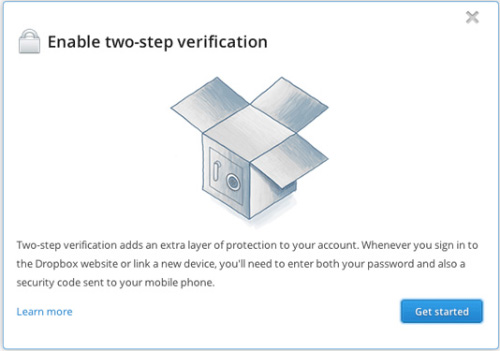
قابلیت دسترسی و ویرایش فایلها
یکی از مهمترین نکاتی که ما درباره حافظه تحت کلاود مد نظر داریم و در واقع یکی از ویژگیهایی که ما در باره این سرویس بسیار دوست داریم، این است که شما با استفاده از آنها میتوانید در هر جایی اقدام به ایجاد فایلهای Office مانند Word و Excel کرده و در هر زمانی آنها را ویرایش کنید و به آنها دسترسی داشته باشید:
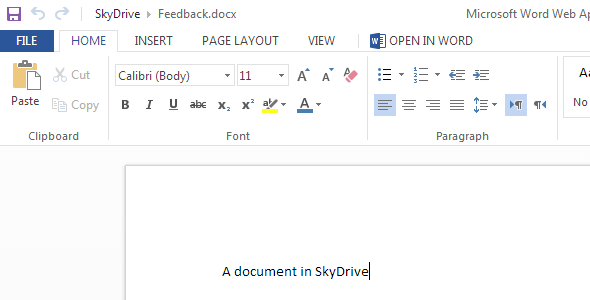
اما قابلیت ویرایش فایلها در این دو سرویس کمی متفاوت است. هر دو این سرویس ها امکانات ابتدایی ویرایش فایلها را فراهم می آورند اما SkyDrive فضایی بسیار شبیه تر به برنامه های Office ویندوز دارد و شاید از این جهت بیشتر برای کاربران ایرانی قابل قبول باشد.
البته در برخی محورها گوگل پیشتر است اما در خصوص بحث سازگاری، SkyDrive مطمئن تر از Google Drive است.
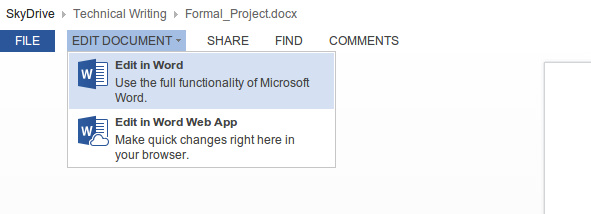
نصب برنامه دسکتاپ
هر دو این سرویس ها از برنامه های دسکتاپ برای ویندوز پشتیبانی میکنند که در بالا ذکر شد. برنامه هر دو سرویس نیز به خوبی عمل میکند اما در اینجا باز هم باید گفت که مایکروسافت از برتری اش در انحصار ویندوز استفاده کرده است و برنامه SkyDrive به خوبی با ویندوز ممزوج میشود.
نصب نرم افزار هر دو سرویس به سهولت امکان پذیر است و این قابلیت را فراهم میکند که از روی سیستم خود فایلها را آپلود یا دانلود کنید و اگر از SkyDrive استفاده میکنید، این برتری را دارید که از هر کجا، تنها با اینترنت به اطلاعات موجود بر روی سیستم خود دسترسی داشته باشد:
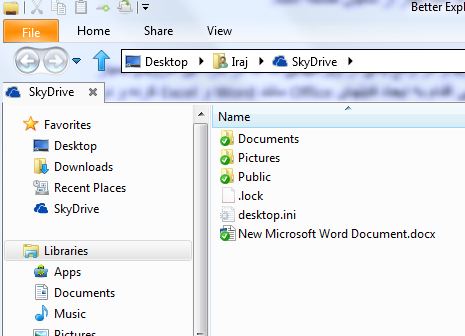
در نهایت اینکه هر دو این سرویس ها میتوانند شروع خوبی برای پا گذاشتن در آینده فناوری اطلاعات باشند. البته همانگونه که ذکر شد سرعت پایین اینترنت در کشور مسلما اجازه آن را نمیدهد که کاربران ایرانی بتوانند از 100 درصد قابلیت های محاسبات Cloud استفاده کنند، اما داشتن یک حافظه جانبی که همیشه و از همه جا و بدون دردسر و نگرانی قابل دسترس باشد، برای بسیاری یک ضرورت محسوب میشود و برای بسیاری دیگر همان شروعی که از آن سخن گفتیم.
سلام از دوستان اگه کسي نمونه سوالات نيمسال دوم 91-92 درس مديريت روابط مشتري را داره بزاره تئ سليت خيلي از شما ممنون ميشيم
با سلام خدمت همه دوستا دو سری نمونه سوال درس حقوق تجارت با جواب را جهت استفاده از لینک زیر میتوانید دانلود کنید
https://rozup.ir/up/jafar8242/Documents/hoghoogh.zip
انجمن مدیریت فناوری اطلاعات پیام نور تهران غرب: